目录
一.安装打印机
1.拆包装箱
2.安装墨盒
3.装入纸张
4.面板功能介绍
二.连接打印机和台式机/笔记本电脑
三.连接打印机和手机/平板
四.在手机和平板上使用 APP 打印
苹果手机操作
安卓手机操作
五.使用扫描功能
六.使用云打印功能
七.使用复印功能
八.常见问题
1.打印出来的照片不完整
2.打印出的照片有条纹
3.墨盒未正确安装
4.打印机卡纸
5.打印机匹配的纸张尺寸和材质
6.打印证件照
7.打印出来的照片有白边
8..打印微信公众号文章
九.其他问题
一. 安装打印机
步骤1 从包装盒中取出打印机
从包装盒中取出打印机,然后撕掉打印机上的所有胶带、不干胶标签和包装材料。
从包装盒中取出打印机。
撕掉打印机外部的所有胶带和包装材料,然后打开外舱门。
图片 : 撕掉胶带,然后打开外舱门

撕掉墨盒检修门的胶带和包装材料。
图片 : 撕掉墨盒检修门的胶带和包装材料

打开墨盒检修门,然后从打印机上撕掉胶带和去除包装盒。
不要丢弃该包装盒。
图片 : 撕掉打印机中的所有胶带和包装材料

打开盒,然后取出墨盒、电源线和 USB 连接线。
图片 : 取出包装盒内的物品

将电源线的一端连接到打印机的背面,然后将电源线的另一端连接到电源插座。
图片 : 连接电源线

按电源按钮,开启打印机。
图片 : 按电源按钮

步骤2 安装墨盒
安装打印机包装箱中附带的 HP 墨盒。
将打印机启动,打印机托盘移动到打印机的中央位置。
待打印机完全空闲并停止发出响声后,再继续执行操作。

从包装中取出一个墨盒。 请注意,只能接触墨盒的黑色塑料部分。
图片 : 从包装中取出墨盒

拉起橙色标签,撕掉保护胶带。
图片 : 撕掉胶带,注意不要触碰墨盒触点或墨水喷嘴

捏住新墨盒两侧,芯片向里,滑入空墨盒插槽,然后向里推墨盒,直到听到咔嚓一声墨盒推入到位。请务必确认墨盒是否已经牢固安装入卡槽,不会被拉出。安装完成后,黑色墨盒相比彩色墨盒会向外突出一点。
图片 : 插入新墨盒

将三色墨盒装入左侧插槽。
将黑色墨盒插入右侧插槽。
重复执行上述操作,安装其他墨盒。
合上墨盒检修门。
图片 : 合上墨盒检修门

合上外舱门。
图片 : 合上外舱门

步骤3 向进纸盒中装入纸张
从包装盒中取出打印机之后,将普通白纸装入进纸盒。
提起进纸盒。
图片 : 提起进纸盒

将纸张宽度导板完全滑至左侧。
图片 : 将纸张宽度导板滑至左侧

将打印纸或相片纸纵向靠右(不要居中)装入进纸盒,然后向下滑动整叠纸直至遇阻停止。
图片 : 装入普通白纸

将纸张宽度导板(蓝色卡夹)向右滑动,直至其轻贴在纸张边缘,注意:不要贴得太紧,导致纸张折皱。
图片 : 将纸张宽度导板滑至右侧

将出纸盒拉出,然后提起纸盒延长板。
图片 : 将出纸盒拉出,然后提起纸盒延长板。
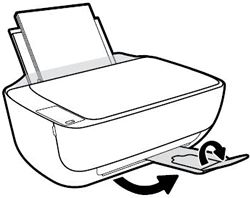
面板功能介绍
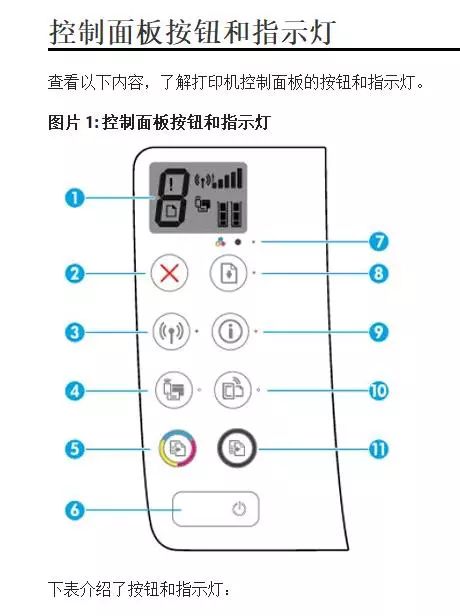
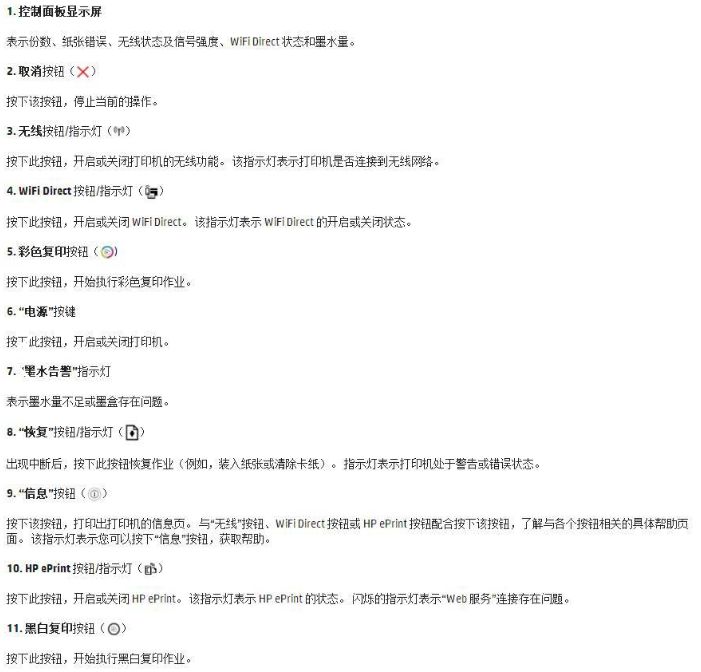
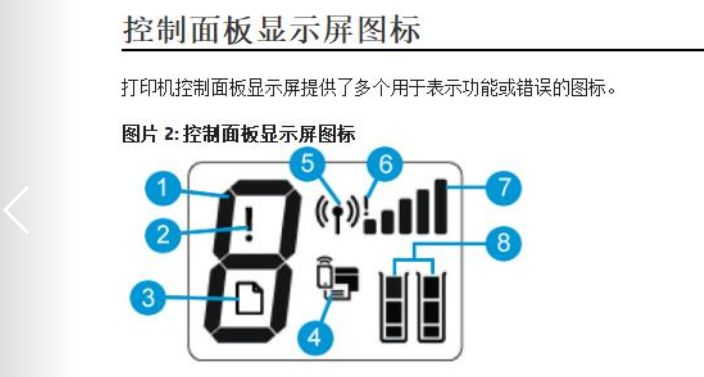
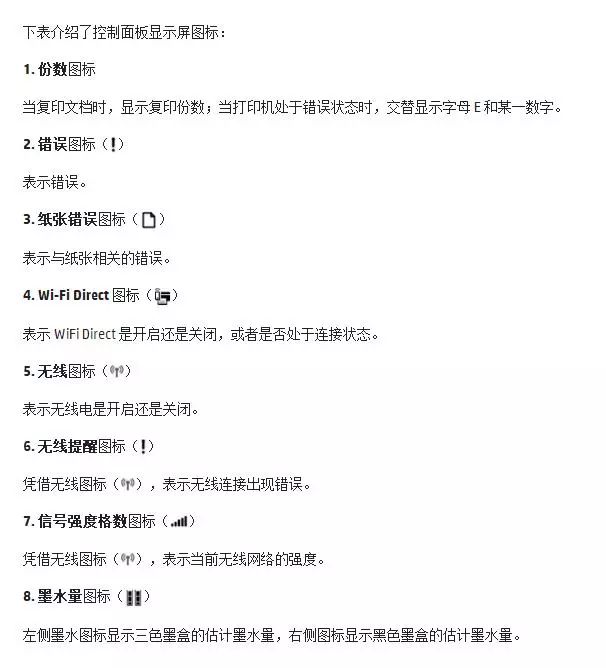
二. 连接打印机 - 台式机/笔记本电脑
您的打印机现在已经设置完成,接下来如何把打印机与电脑进行无线连接呢?
1. 轻按打印机上的无线网络按钮一次,此时右侧小灯将会保持闪烁
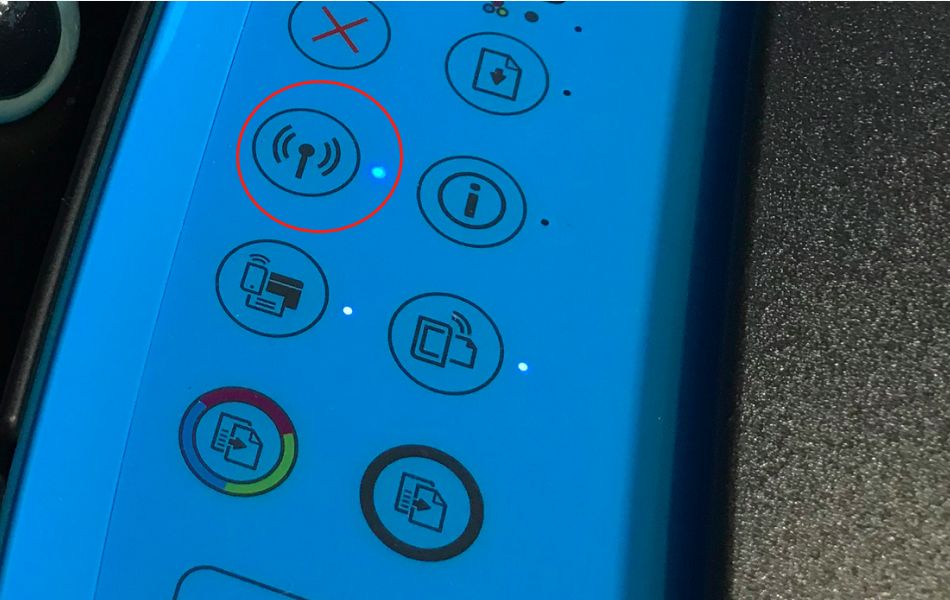
2. 打开电脑中的浏览器,在地址栏输入网址:123.hp.com/DJ4729 进入HP官方网站主界面

3. 在主界面搜索框输入您的设备型号:4729,选择下拉列表中出现的打印机具体型号,点击搜索

4. 点击下载按钮即可下载打印机驱动

5. 双击打开“下载”驱动,并点击继续
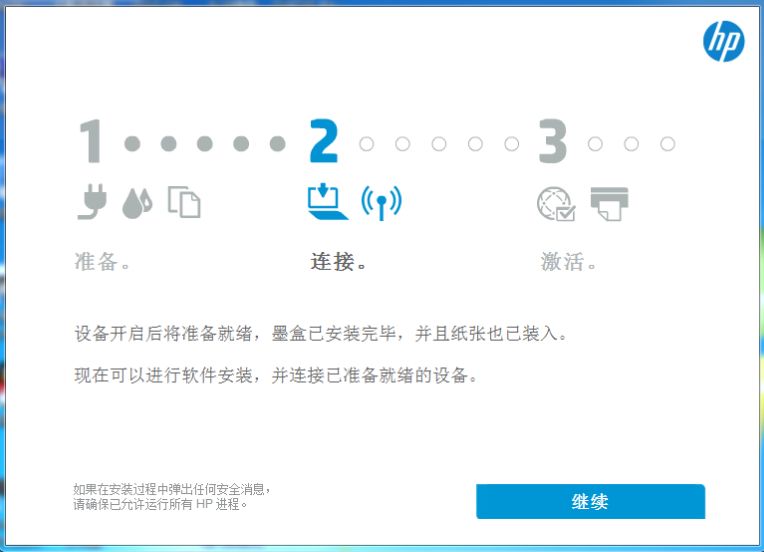
6. 点击“连接新设备”
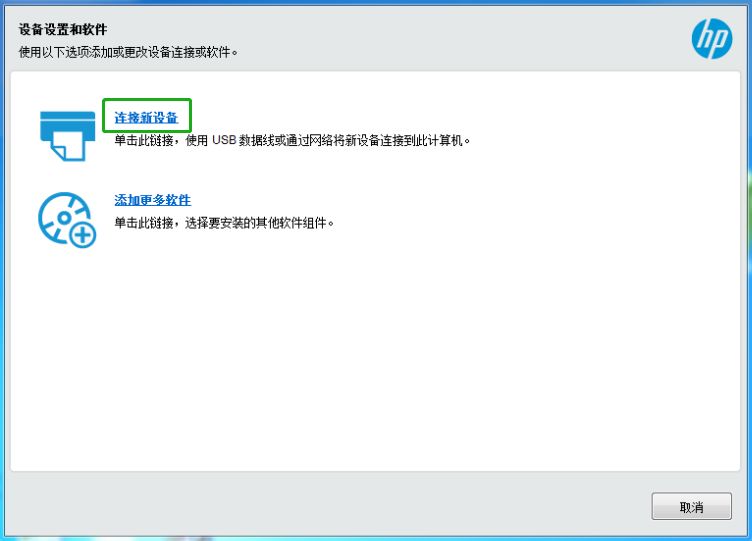
7. 点选“无线 - 建立到设备的无线连接”,并点击下一步
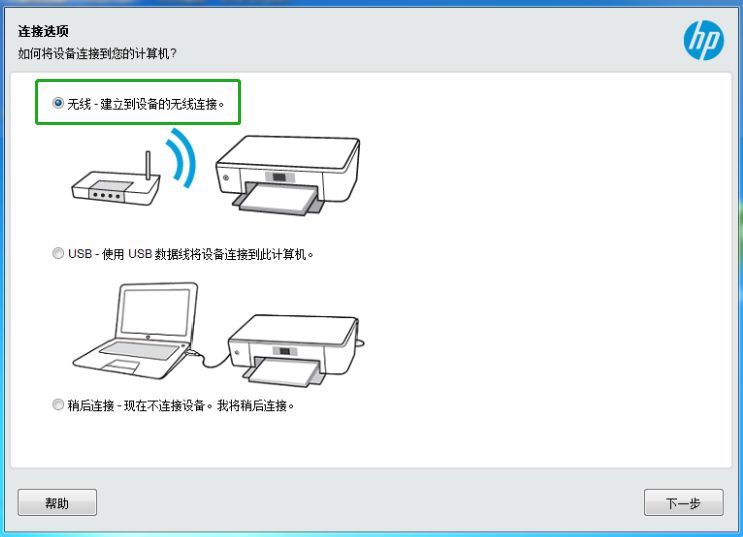
8. 现在拿出打印机包装箱中的USB数据线,连接打印机和电脑,此时下一步按钮会自动点亮,点击下一步。
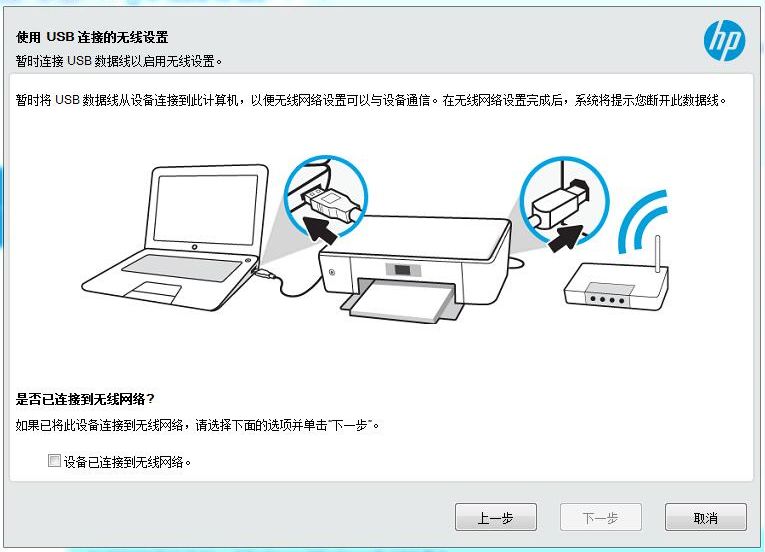
9. 此时驱动将会检查网络环境,请等待....

10. 选择“是,访问计算机或路由器”,点击下一步
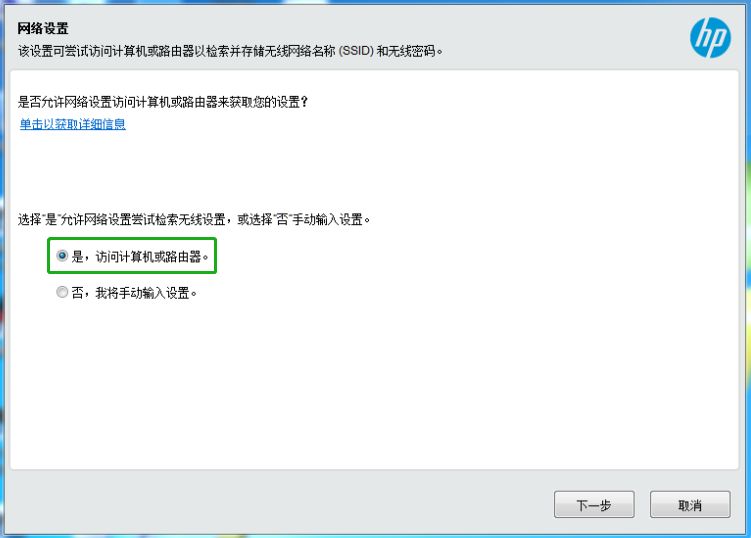
11. 此时系统已自动将打印机连接到该无线网络,选择“是”,点击下一步
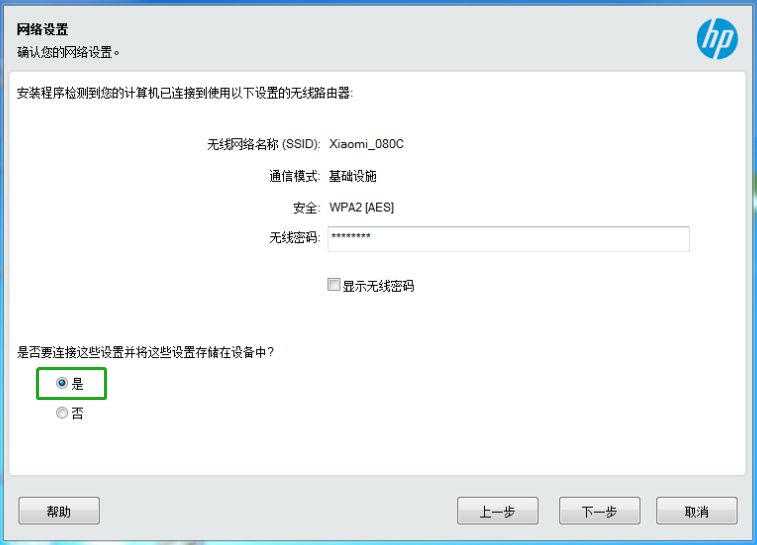
12. 拔掉连接打印机和计算机的USB数据线,点击下一步
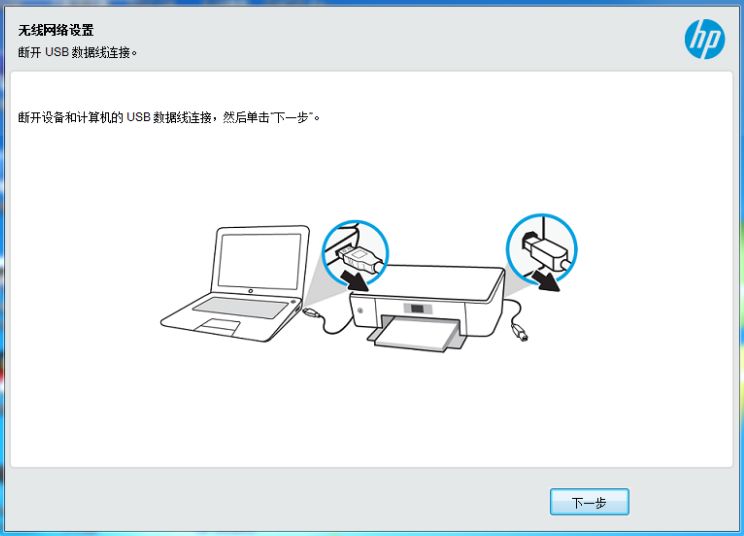
13. 点选“设备的主要用途”并填写邮编,点击下一步
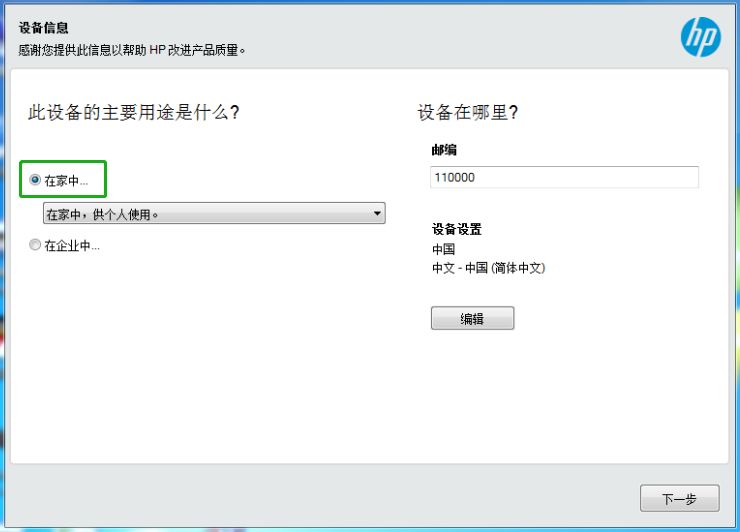
14. 此时您可以点击左下角的 “跳过不激活”
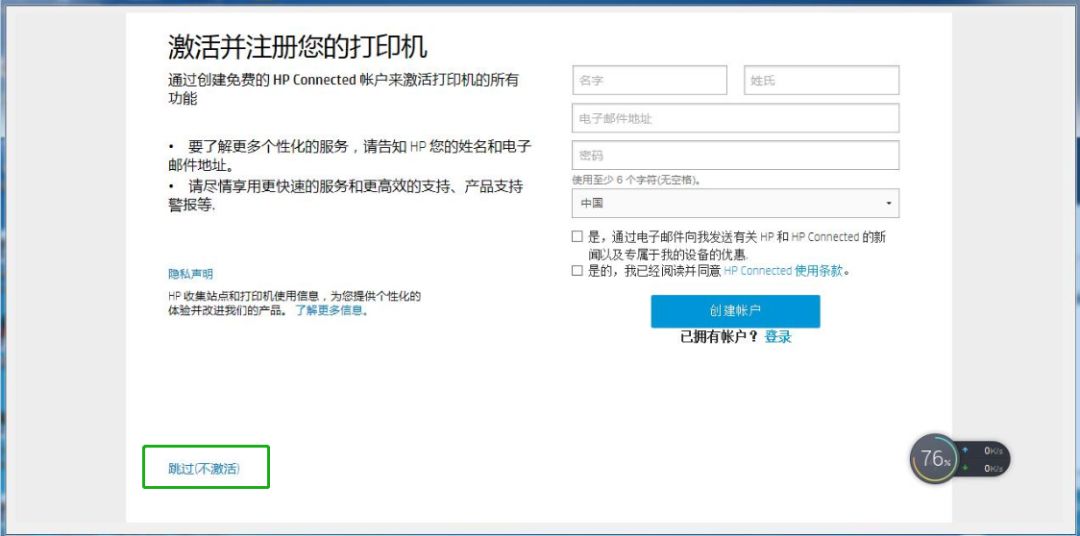
15. 恭喜!设置已完成
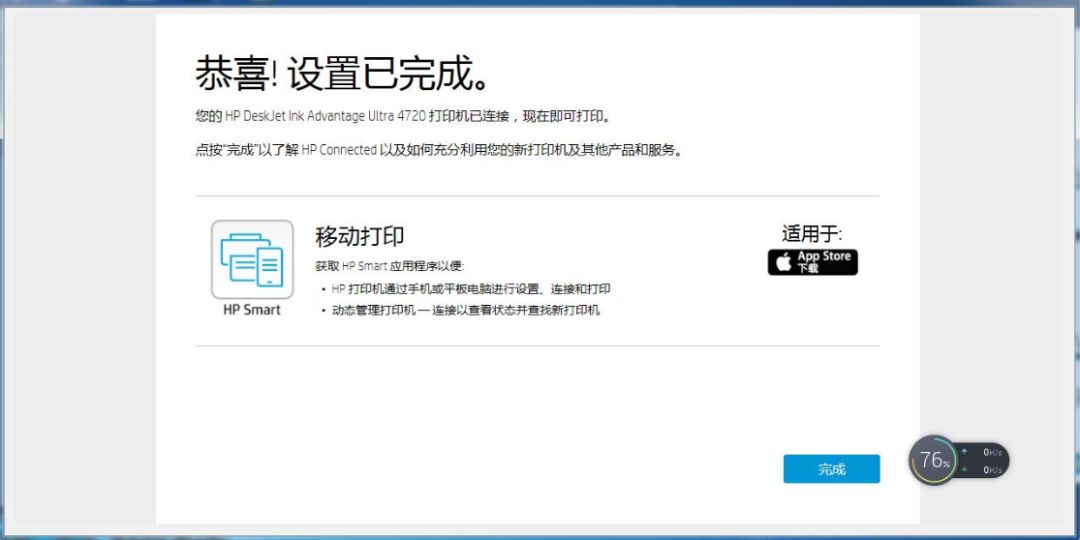
16. 此时无线网络右侧小灯将保持常亮,电脑与打印机无线连接成功
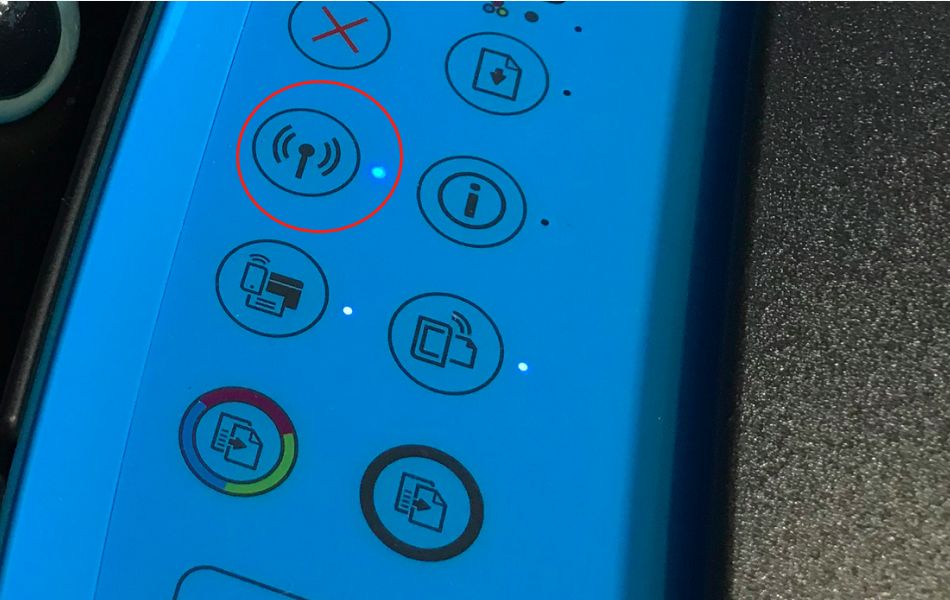
三. 接下来连接打印机 - 手机/平板
优先选择家里的无线Wi-Fi网络,在没有网络的情况下,您可以将手机/平板电脑与打印机直接连接,进行打印操作
1. 轻按打印机上的无线直连按钮一次,等待并看到右侧小灯常亮
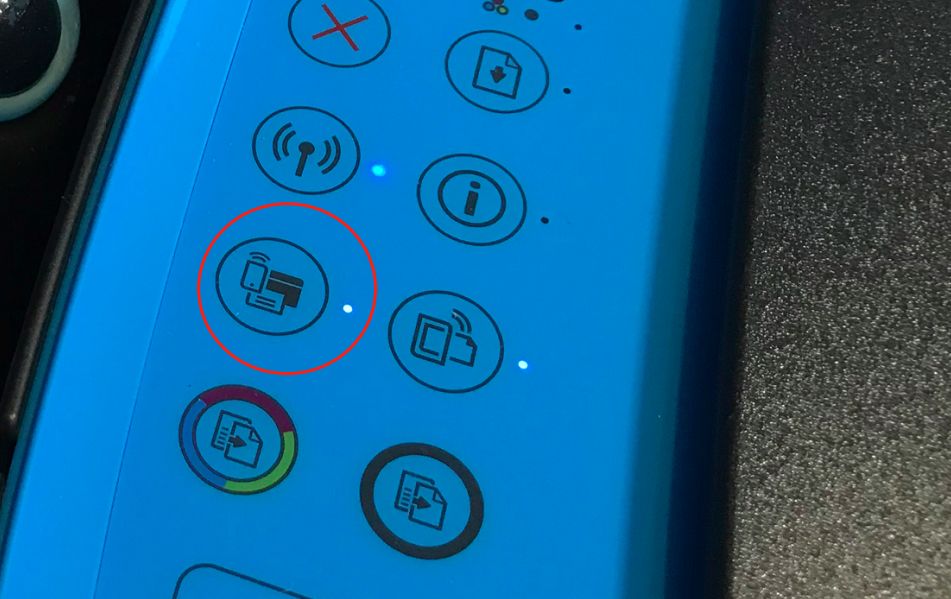
2. 苹果手机请在手机的应用商店中搜索并下载“HP Smart”应用程序;安卓手机请在手机的应用商店如:安卓市场、应用宝中搜索并下载“惠普移动打印”和“惠普打印服务插件”(两个程序都需要安装)
苹果手机示例
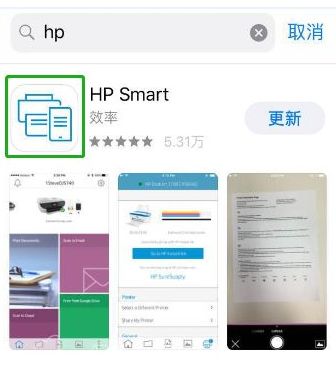
安卓手机示例(不同安卓手机搜索结果不同,可以分别搜索惠普、惠普移动打印,下图两个APP均需下载安装)

3. 打开手机的WiFi设置,连接打印机的无线热点,密码为“12345678”(部分手机不需要输入密码)此时手机已与打印机连接

4. 打开 HP Smart 应用程序,即可进行打印、复印、扫描操作,并设置打印机
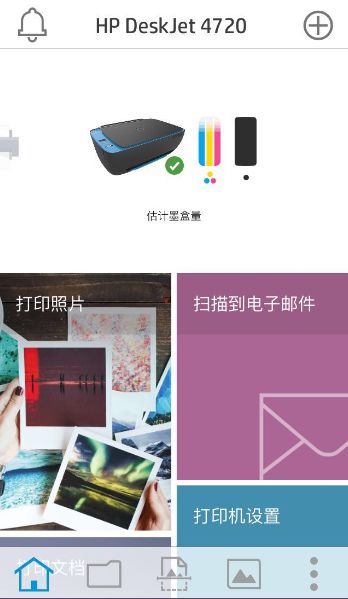
四. 在手机和平板上使用 APP 打印
1. 打印手机和平板里的照片(以苹果手机为例)
步骤一:打开APP,点击打印照片

步骤二:选取要打印的照片,点击右上角的调整键,调整颜色和尺寸
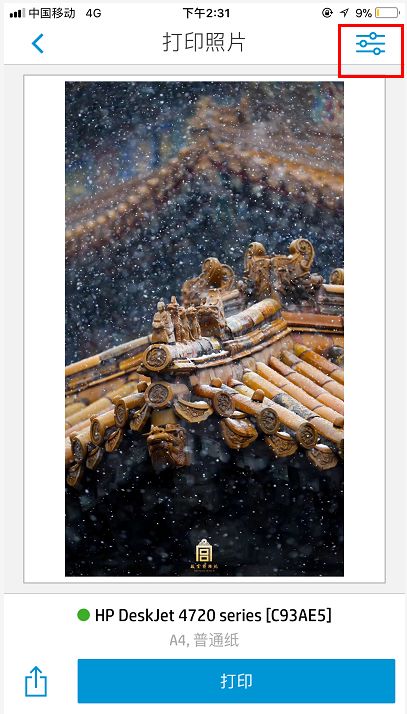
步骤三:在这里可以调整颜色选项、打印质量
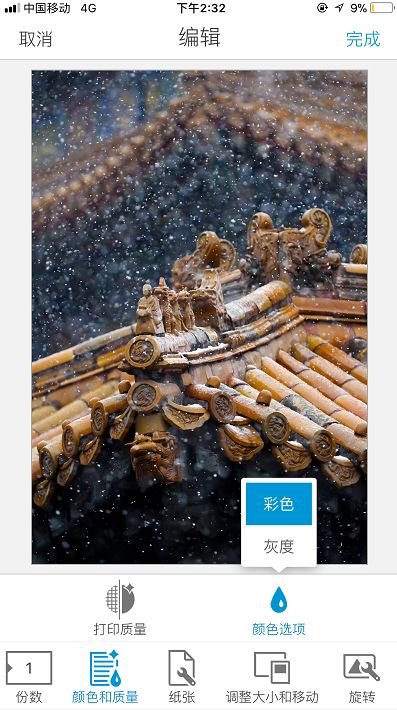
步骤四:在这里可以调整打印出来图片的大小
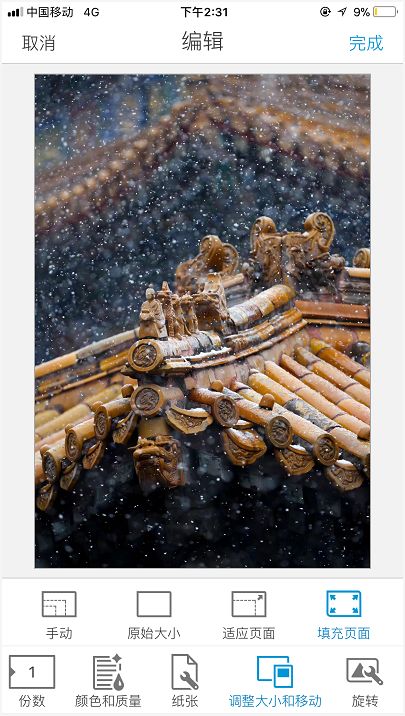
步骤五:点击打印按钮,即可开始打印
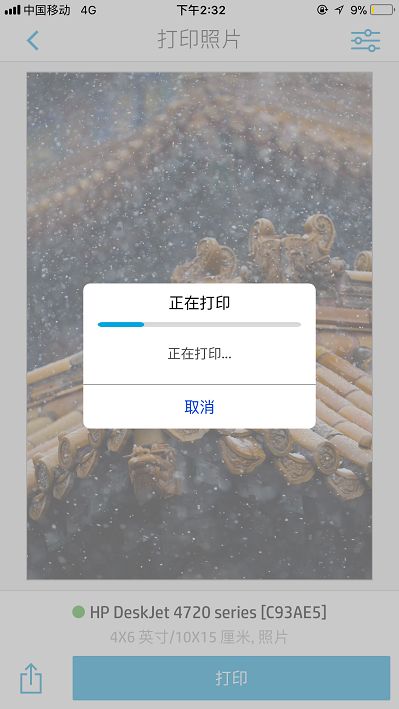
2. 打印手里和平板里的照片(以安卓手机为例)
步骤一:打开需要打印的照片,点击打印按钮

步骤二:选择打印机4720

步骤三:请点击右上角设置按钮
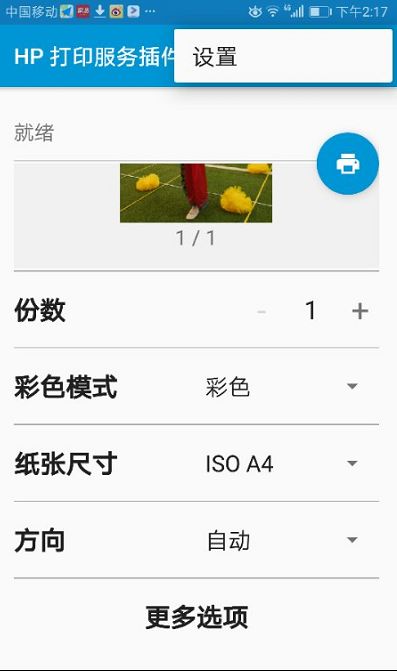
步骤四:关闭自动检测纸张
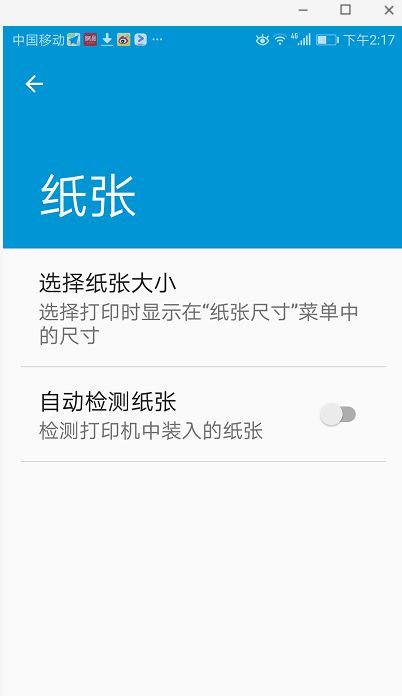
然后就可以调整纸张尺寸了
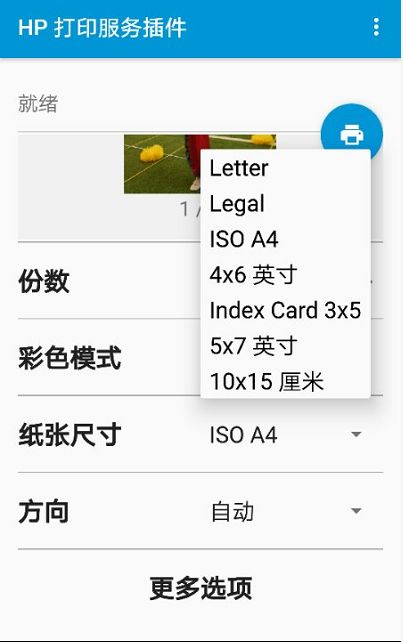
步骤五:选择更多选项调整参数

步骤六:调整照片质量及缩放比例

步骤七:点击打印按钮进行打印
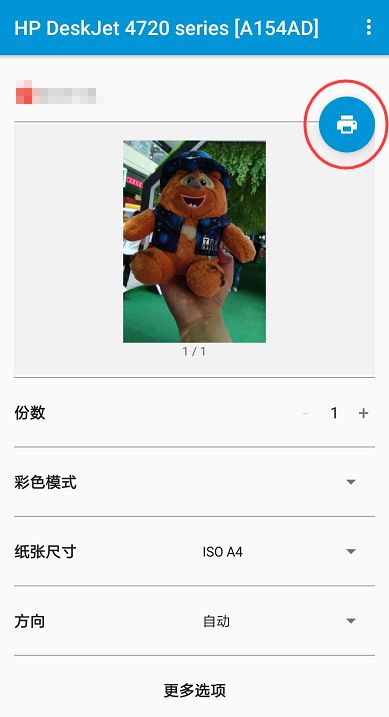
2.1 打印微信里收到的文档
步骤一:点击并打开对话框中的文档
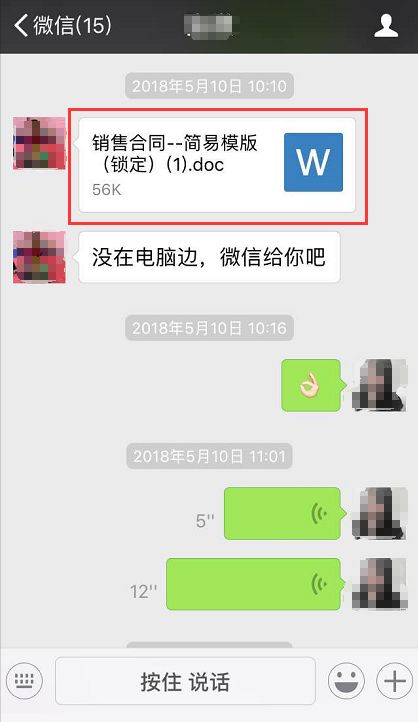
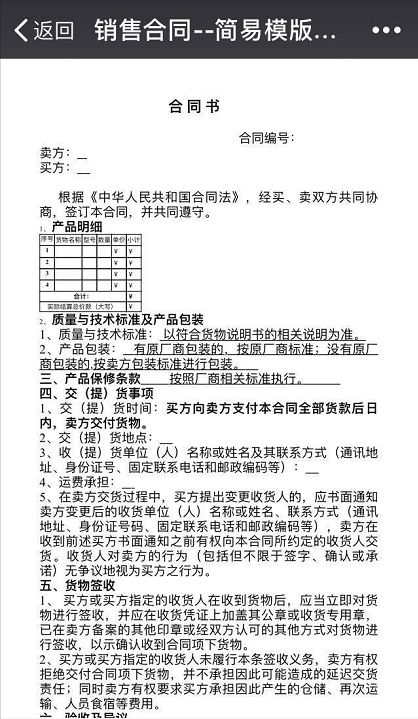
步骤二:点击文件右上角的 ··· 按钮,选择“用其他应用打开”
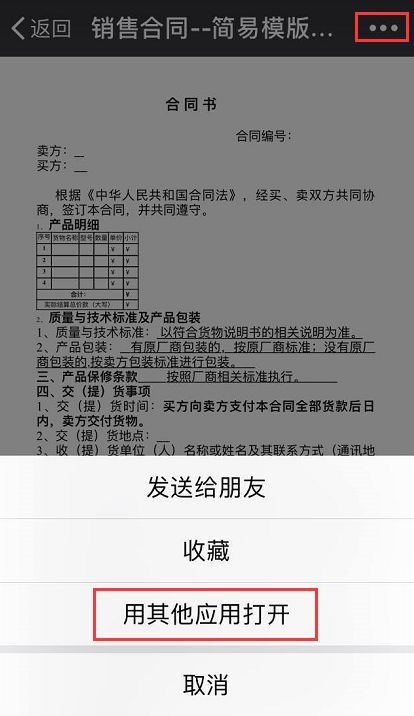
步骤三(苹果手机版):可以选择 “拷贝到 HP Smart”印机即可直接打印。
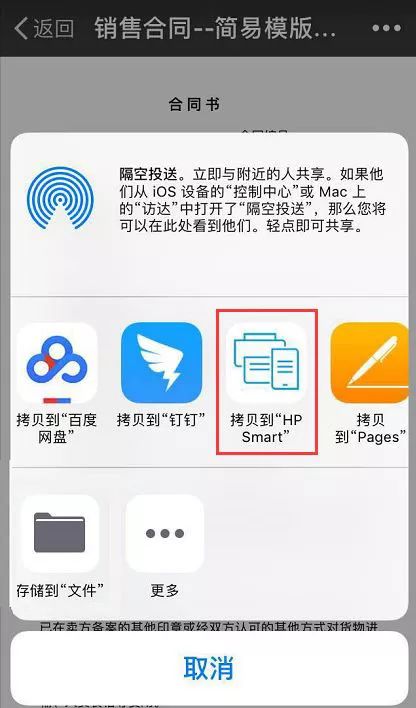
如果选您择“存储到文件”,选择存储到HP Smart 文件夹中,再打开HP Smart程序即可找到该文件进行分页、调整并打印。
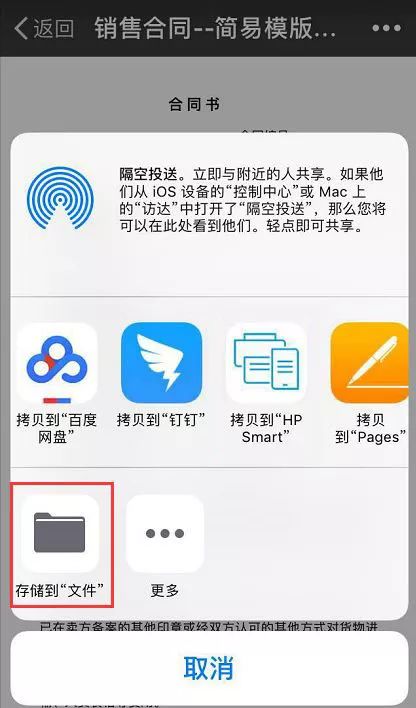
步骤四(苹果手机版):若选择“存储到文件”,您需要再打开 HP Smart 程序,点击文件一栏。
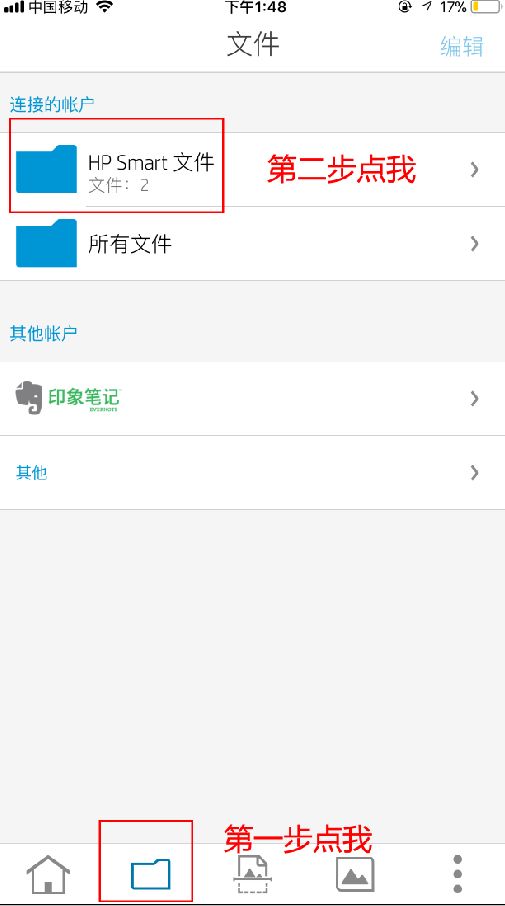
步骤五(苹果手机版):找到刚存储的需要打印的文件

步骤六(苹果手机版):点击打印按钮即可打印,或者选择右上角调整键,选择要打印的份数、页码范围、打印质量、纸张尺寸等进行调整。
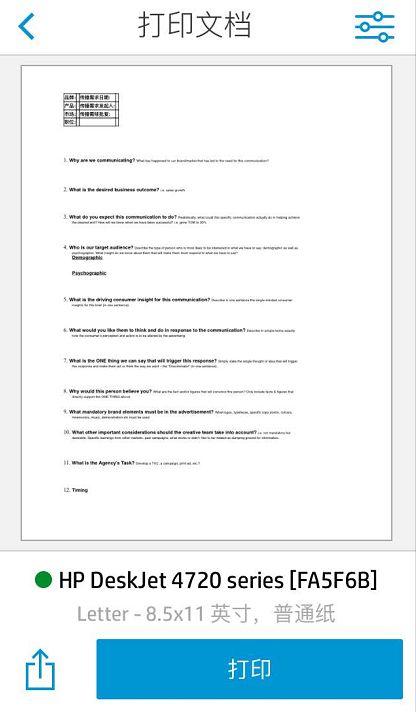
步骤七(苹果手机版):我们也可以在苹果手机里安装WPS Office软件,进行打印。
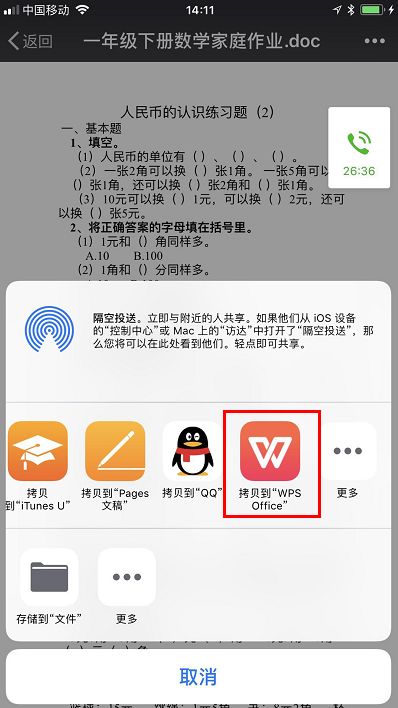
选择WPS Office打开文档并点击右上角的工具按钮
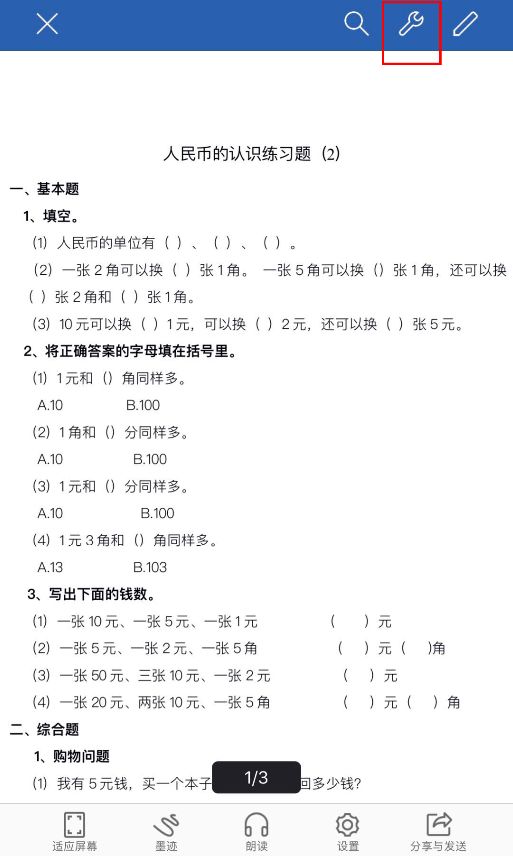
在工具菜单里选择打印
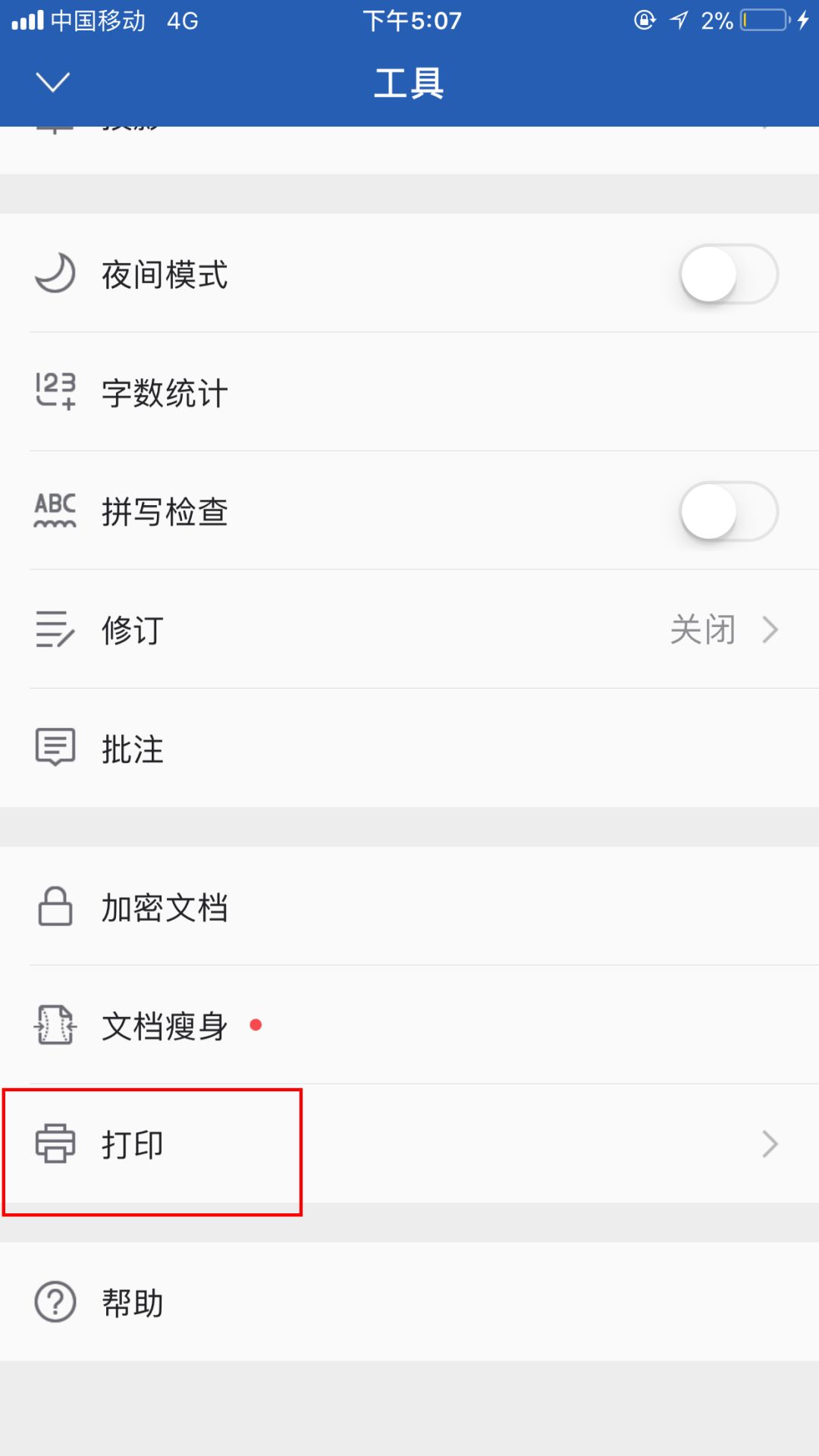
选择打印机并确定打印范围

点击右上角打印按钮即可开始打印
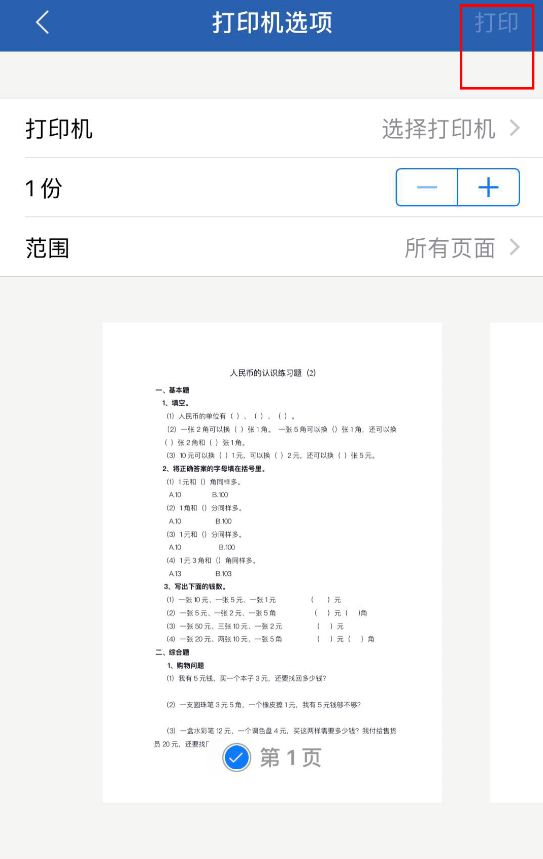
步骤一(安卓手机版):可以选择用 “WPS office”打开文件
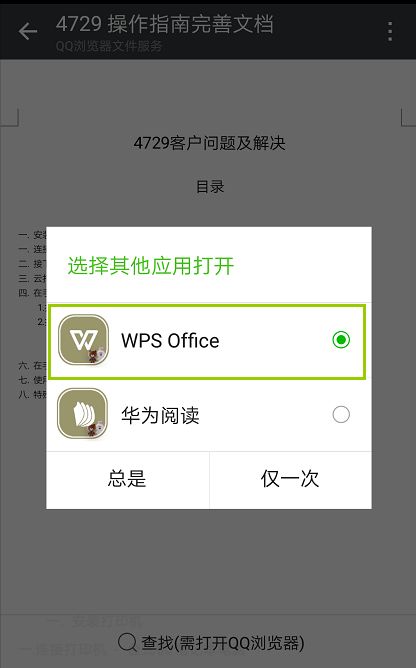
步骤二(安卓手机版):点击左下角“工具”按钮
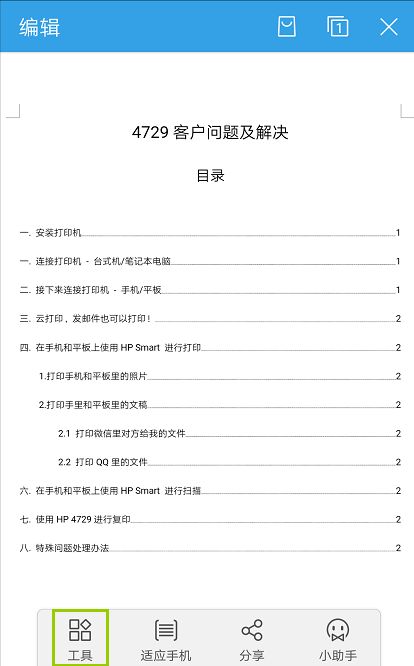
步骤三(安卓手机版):找到其中的“打印”点击进入

步骤四(安卓手机版):点击打印按钮即可打印
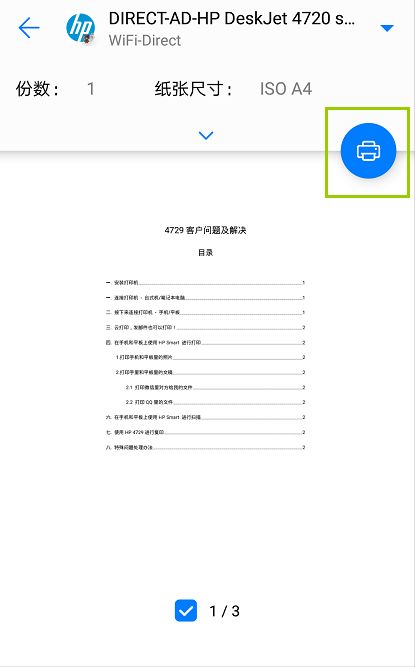
2.2 打印QQ里的文件
步骤一:点击要打印的文件并打开
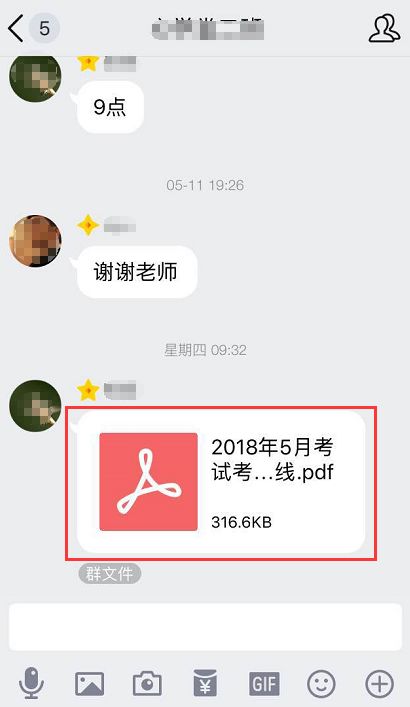
步骤二:点击右上角的...按钮,并点击打印按钮,即可进行打印
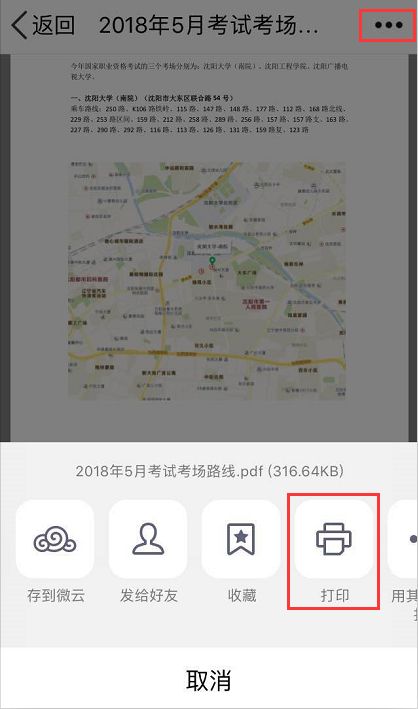
步骤三:选择要打印的份数、页面范围

五. 使用扫描功能
步骤一:将要扫描的纸质文件放在扫描面板上,并合上扫描板

步骤二:选择APP里的扫描功能,启动扫描器,并选择来源为“扫描仪”
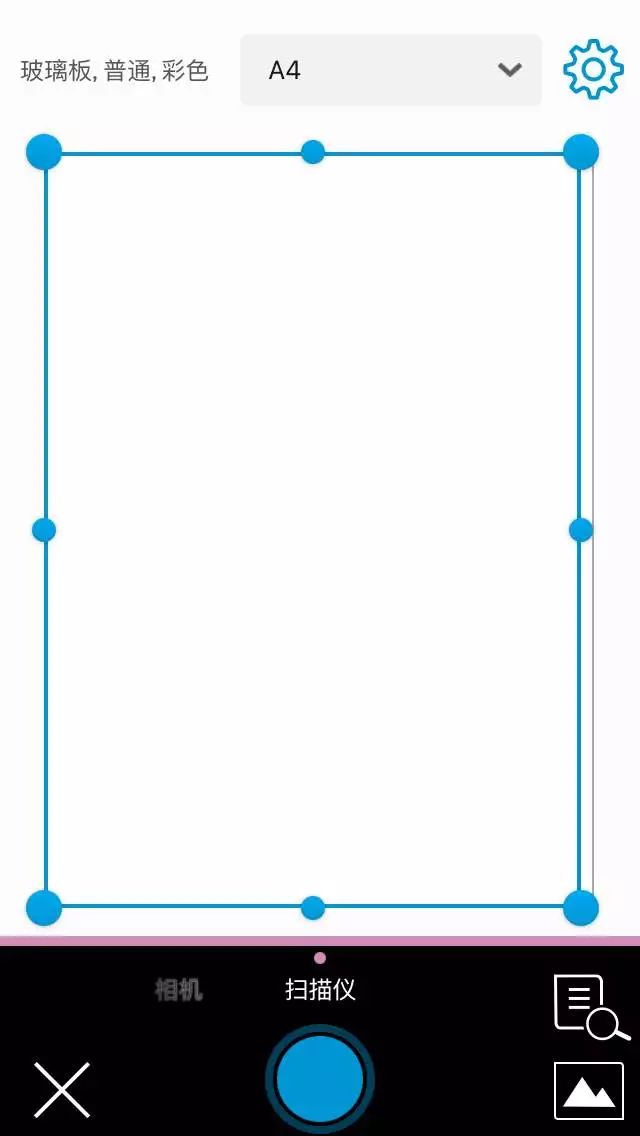
步骤三:点击扫描,即可将扫描面板上的材料扫描为电子版
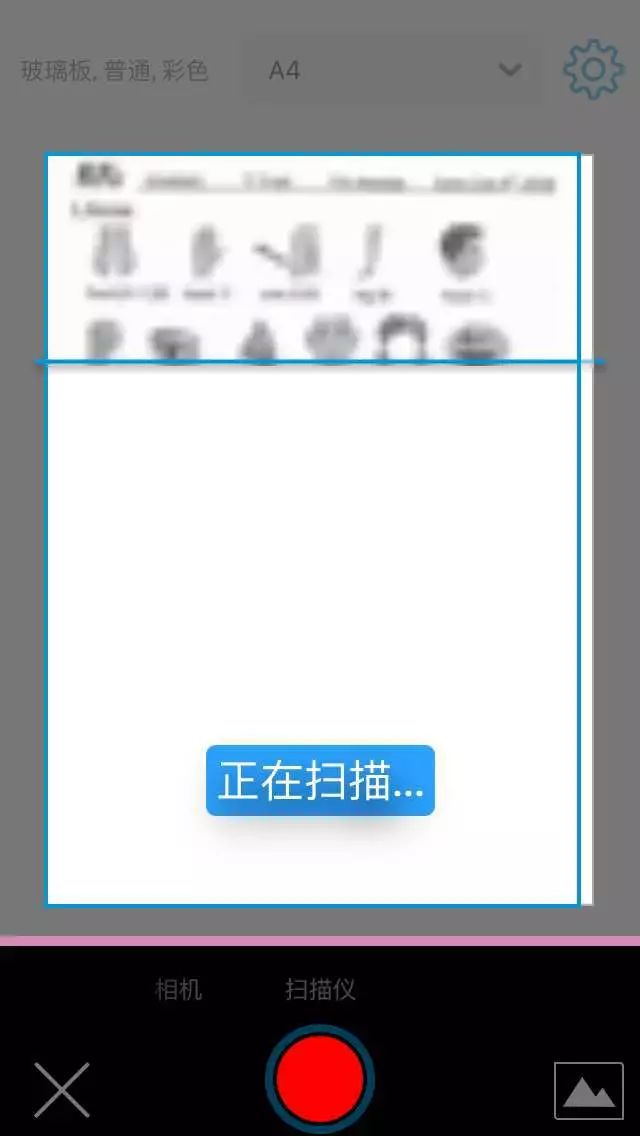
步骤四:可以选择分享给QQ、微信好友,或保存为PNG、PDF文档
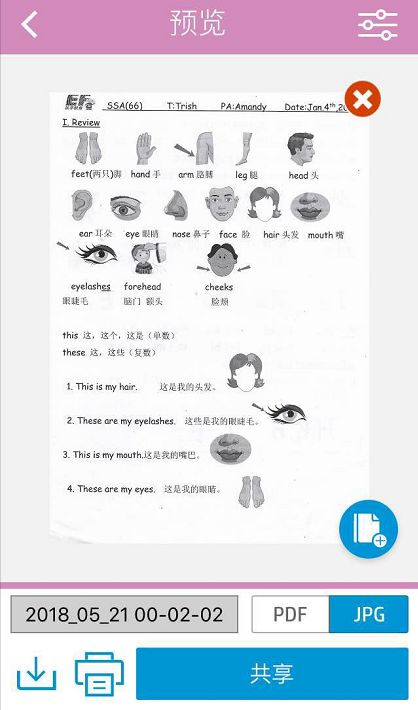
步骤五:你也可以不使用扫描面板来扫描,即使用手机摄像头做虚拟扫描,选择扫描来源为“相机”即可

步骤六:你将会看到,摄像头会将一份合同的盖章原件直接变成彩色扫描版

六. 使用云打印功能
不管您在办公室、出差途中,都可以将老师为孩子布置的家庭作业以邮件的方式发送到家中的打印机上,家人开启打印机即可直接打印。
1. 轻按打印机上的云打印按钮一次,等待并看到右侧小灯常亮,此时云打印功能已开启

2. 轻按打印机上的信息键,此时打印机将会自动打印一张含有电子邮箱的信息页
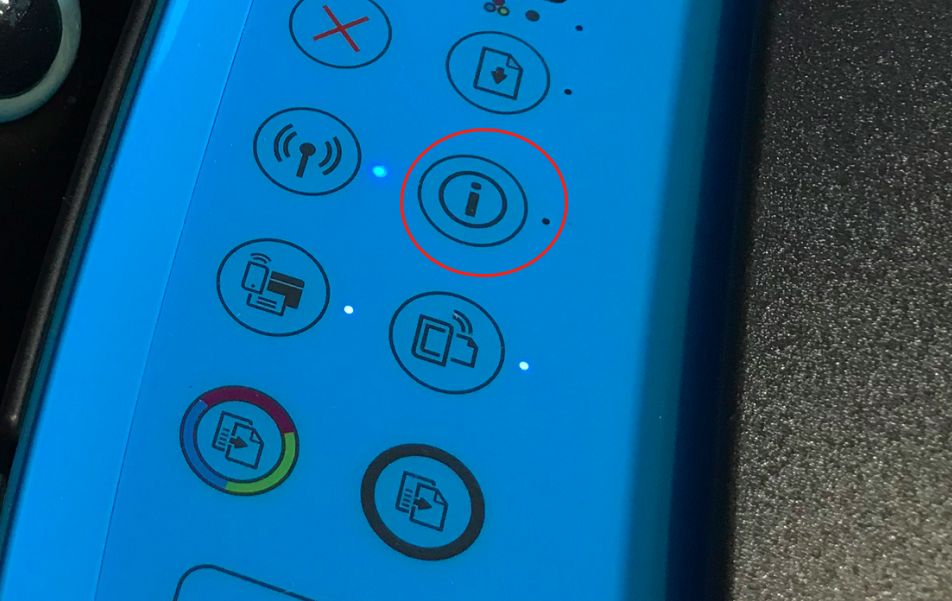
3. 在打印机吐出的信息页上,您将看到该打印机的邮箱地址
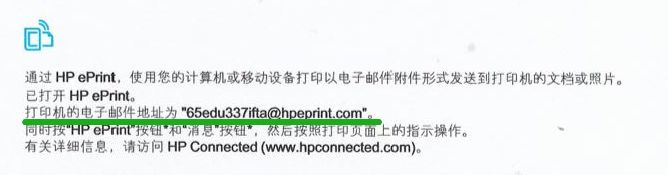
4. 此时您在世界上的任何地点,给该打印机的邮箱地址发送要打印的作业(邮件附件)该打印机都可直接打印
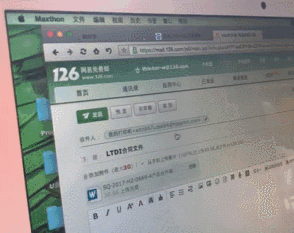
5. 但如果您要将打印机的邮箱前缀改的更简单易记,请访问www.hp.connected.com ,并点击“创建账户”按钮
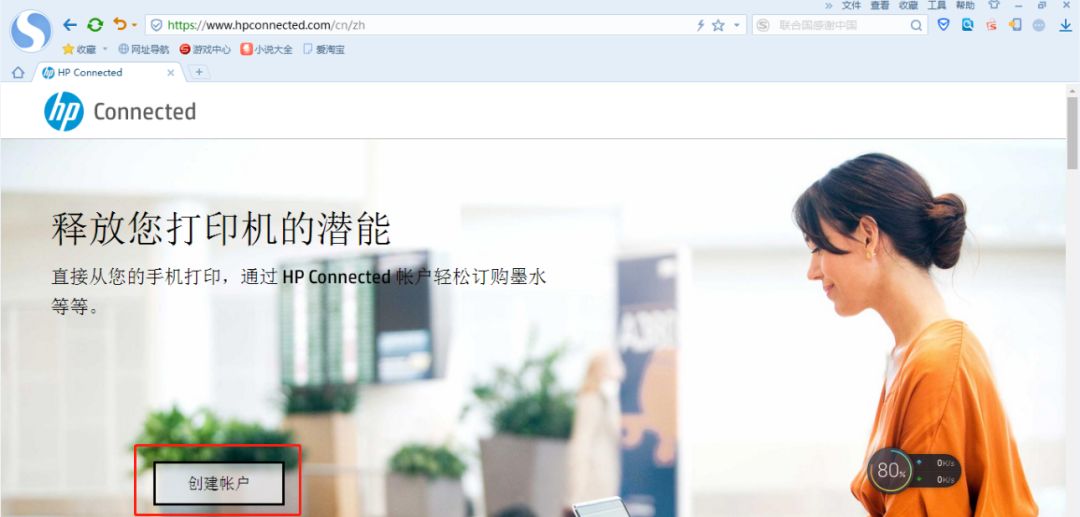
6. 输入姓名、注册邮箱地址,创建HP账户
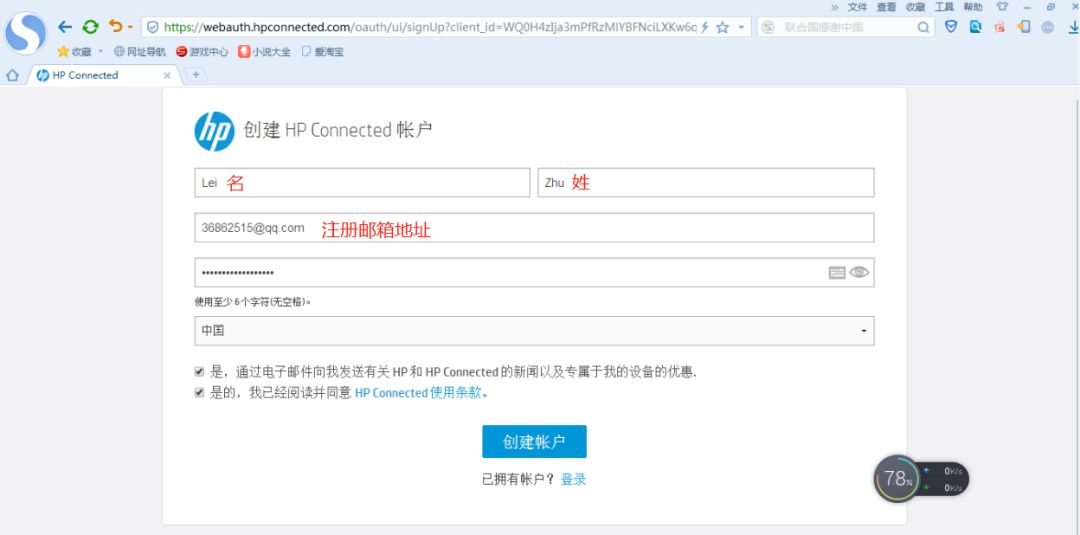
7. 此时您需要输入申请代码,它是您打印机邮箱地址的前缀,假如信息页上您的打印机电子邮箱地址为“abcd@hpeprint.com”,那么您的申请码为“abcd”(请以您打印出的信息页为准)
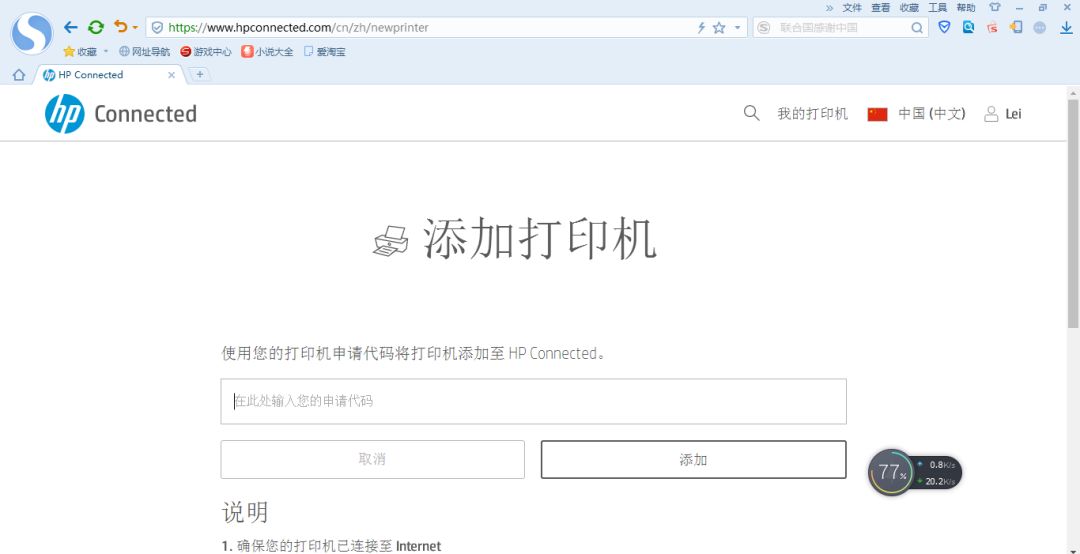
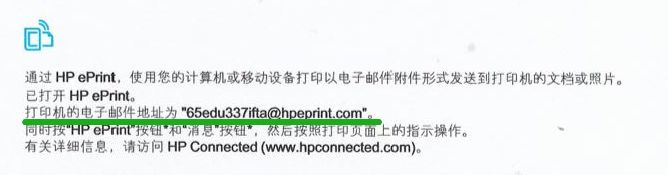
8. 点击页面中的加号,已重新设置邮箱地址
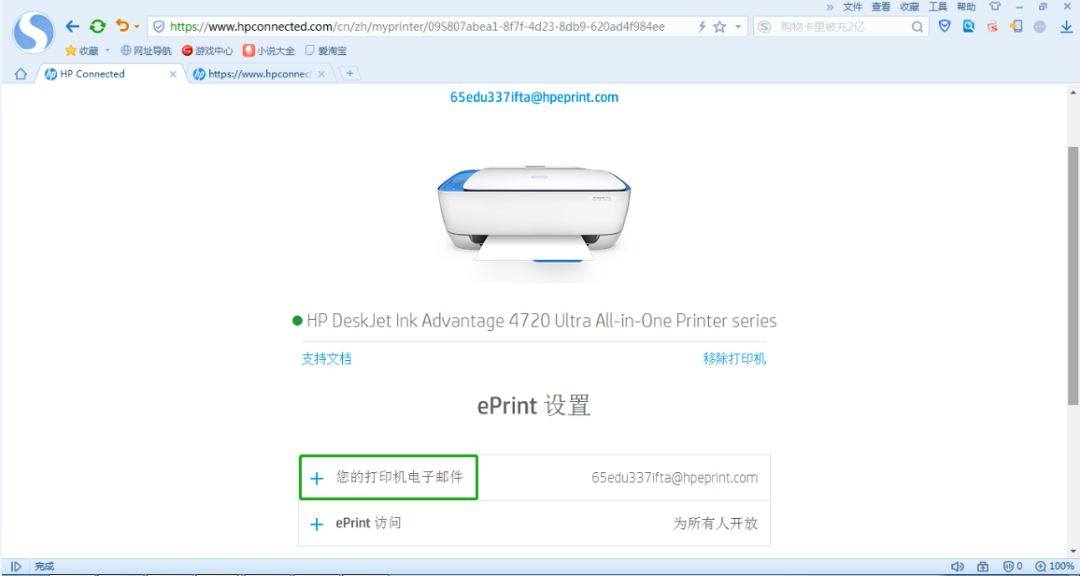
9. 请输入您想使用的邮箱前缀并点击提交
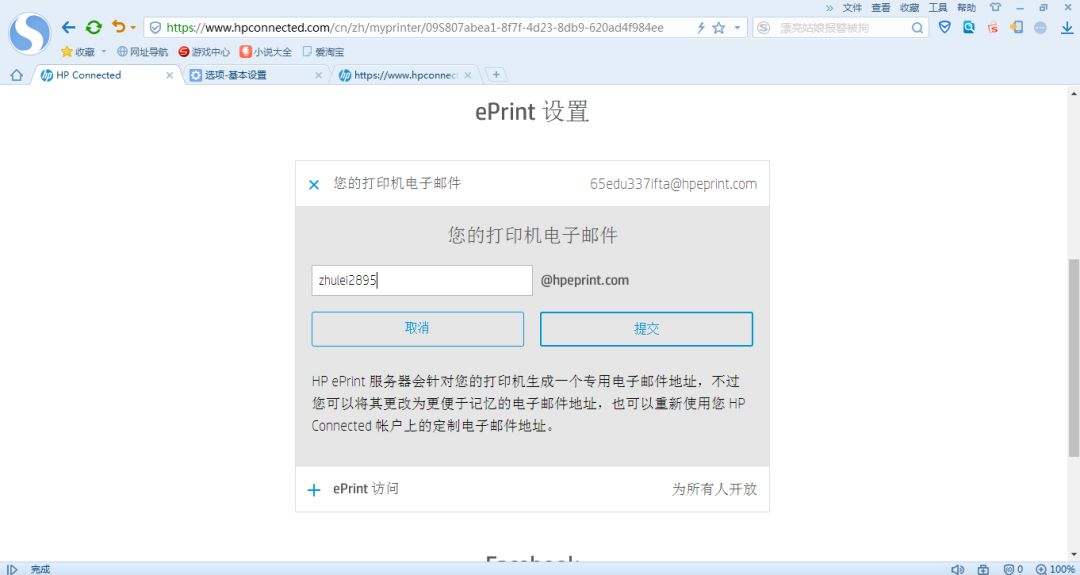
10. 您打印机的邮箱地址已成功更改
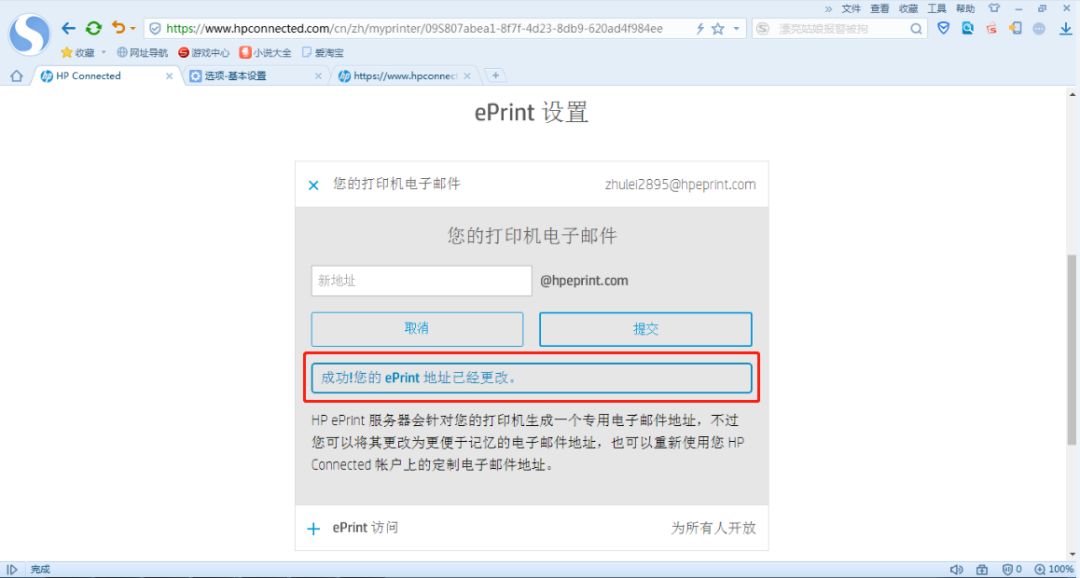
七. 使用复印功能
步骤一:将要复印的材料放在扫描面板上

步骤二:合上扫描板,并点击打印机操作面板上的彩色复印按键或黑白复印按键

彩色复印按键
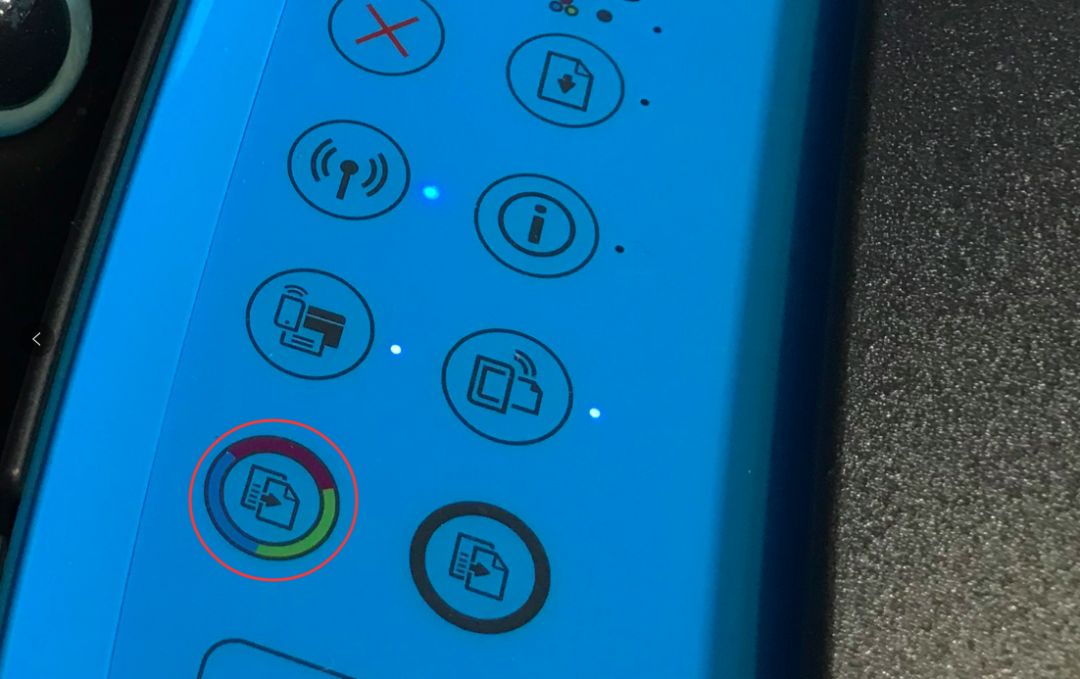
黑白复印按键
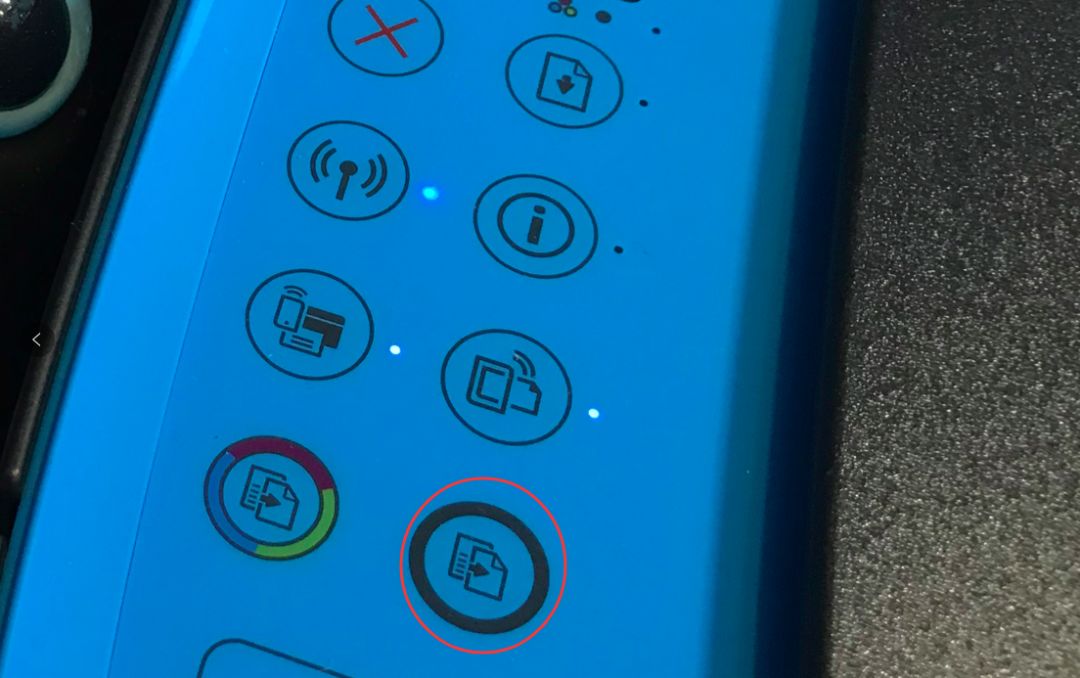
步骤三:您可以按照自己需要复印的份数连续点击复印按键(点击几次复印几份),即可复印成功
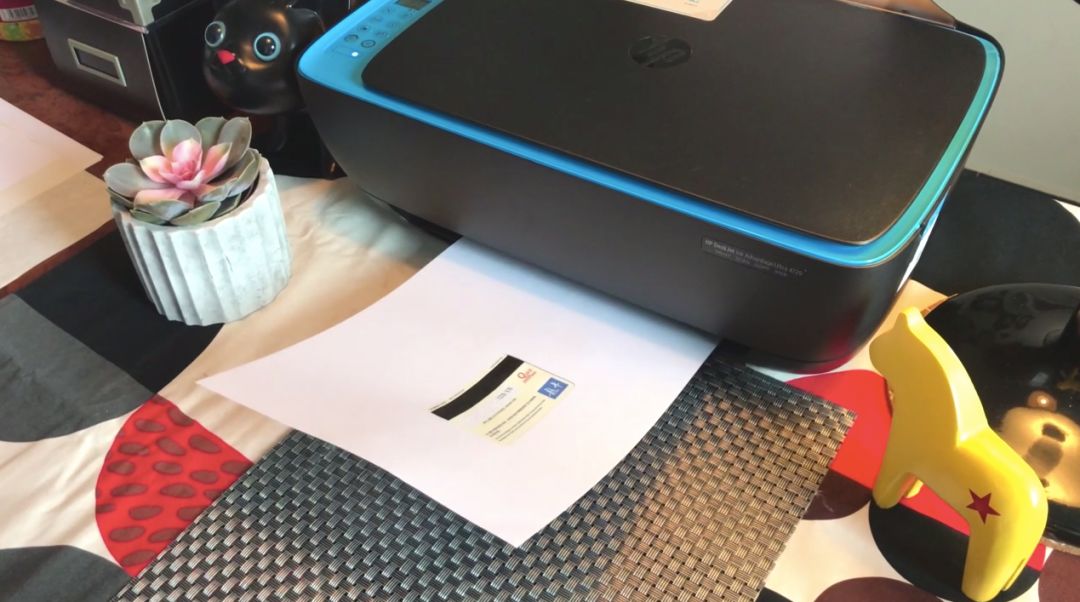
八. 常见问题
1.打印出来的照片不完整?
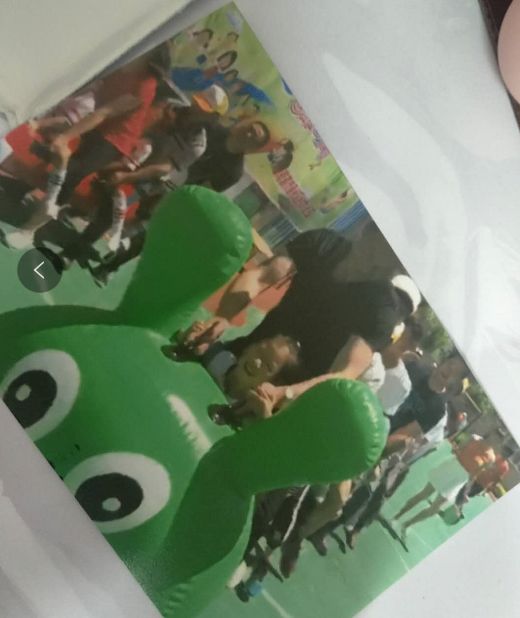
由于您家中无线网络传输速度慢、网络信号不稳定,打印机没有收到完整的图片数据所致。您可选择链接USB健链接打印,或待网络信号稳定时重新打印即可。
2.打印出的照片有条纹?
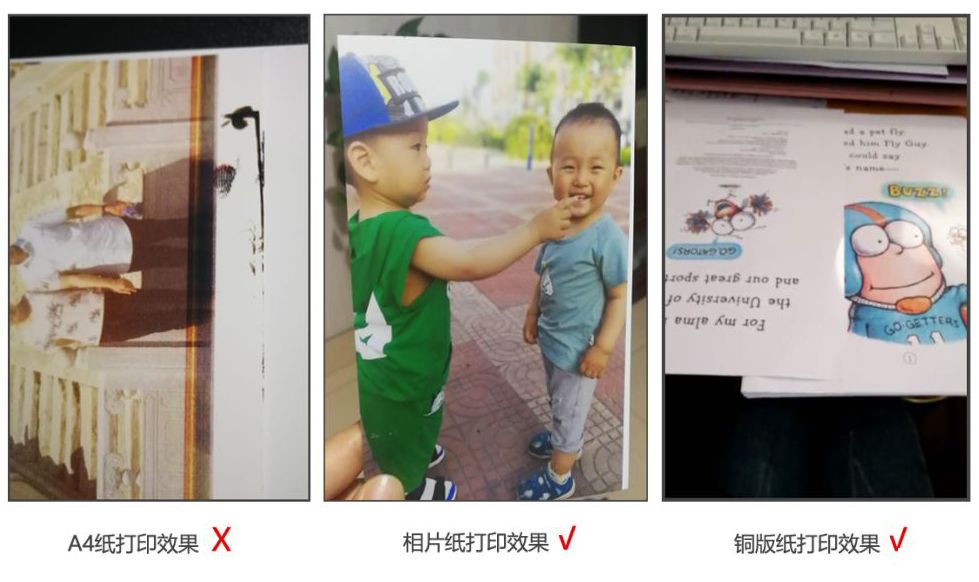
首先确认是否用标准照片纸或者铜版纸打印(普通A4打印纸效果欠佳)。其次确保照片纸打印时光面向上。最后确认打印照片时是否调整到最佳打印模式。
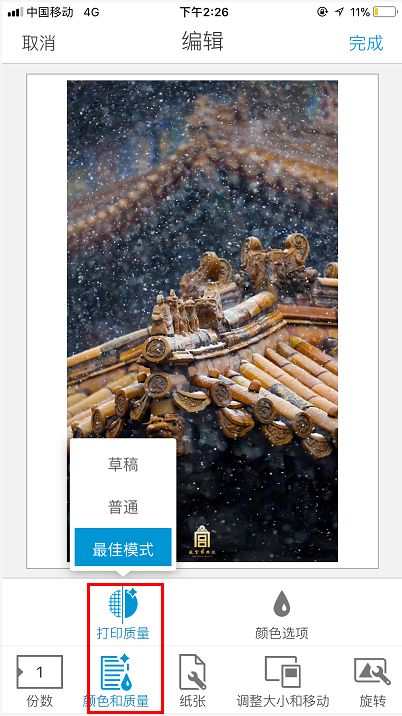
3.墨盒未安装或安装错误
正确安装过程演示
4.打印机卡纸?机器卡纸的取出方法演示
5.打印机能打印什么尺寸、什么材质的纸?
可以支持A4(21×29.7厘米)、B5(18.2×25.7厘米)、A6(10.5×14.8厘米)、3.5×5 英寸(9×13厘米)、4×6 英寸(10×15厘米)、5×7 英寸(13×18厘米)尺寸的复印纸、相纸、卡纸、信封纸等,如果是更小的图案,建议在这几种尺寸的纸上排好版,打印出来再剪裁。
6.如何打印证件照?
苹果系统app Store 搜索证件照下载智能证件照APP
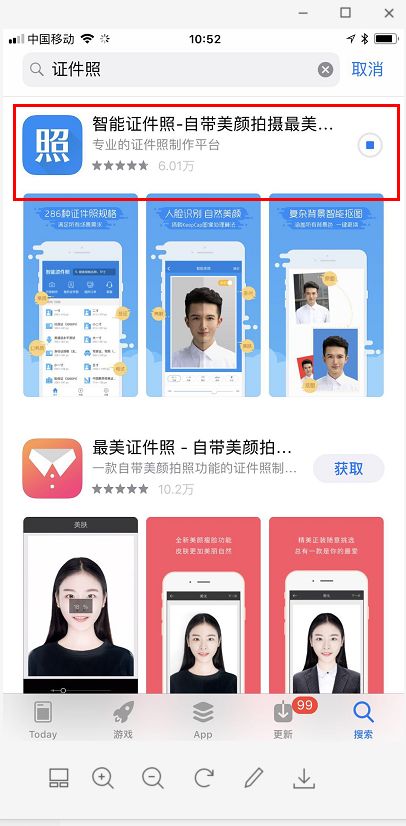
安卓手机到应用宝市场搜索证件照下载智能证件照APP
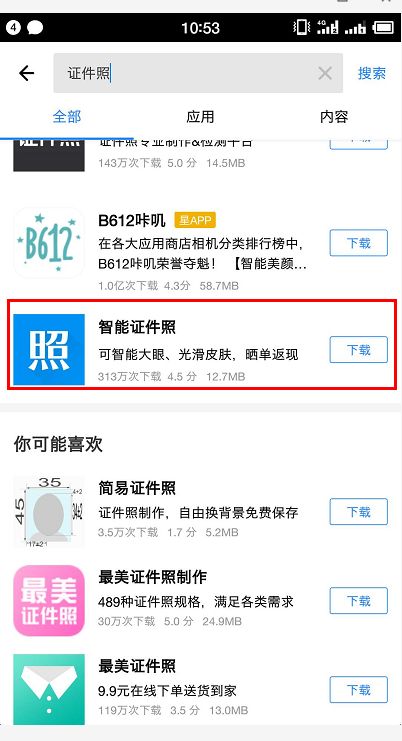
7.打印照片时,图像与照片尺寸不符,打印出来有白边怎么办?
点击手机APP中的“调整大小和移动”按钮,将图片调整至“手动”、“原始大小”、“适应页面”“填充页面”完成调整
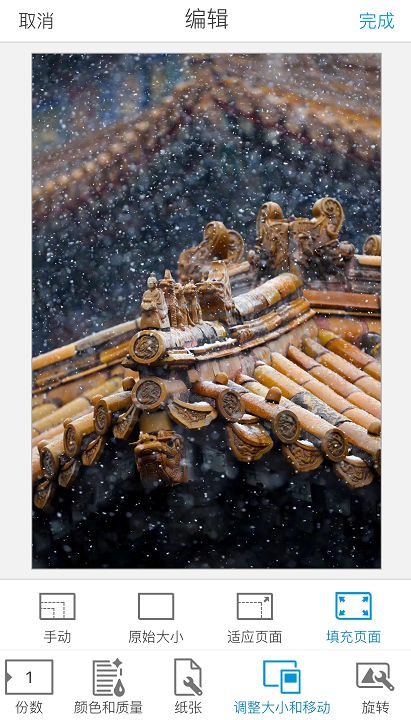
如果您使用电脑打印照片,请遵循下图设置无边框打印。
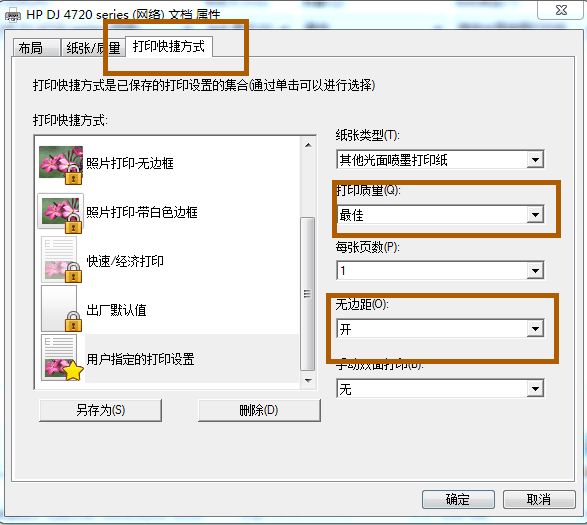
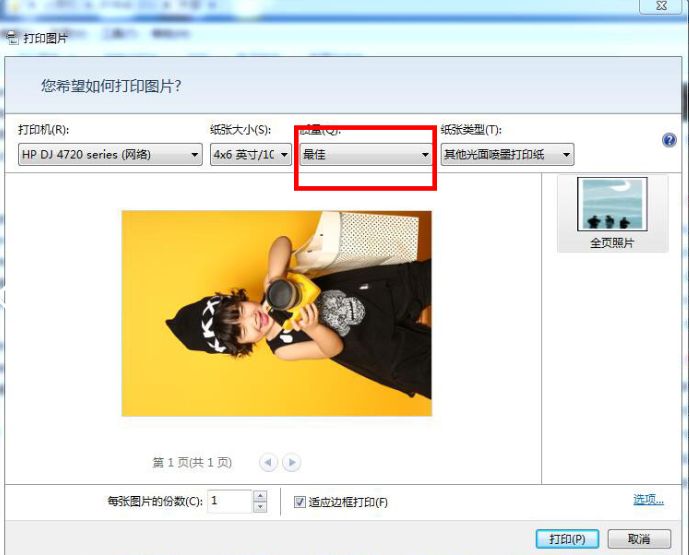
也可以通过修图软件,修改图片尺寸后进行打印示例:
打开美图秀秀
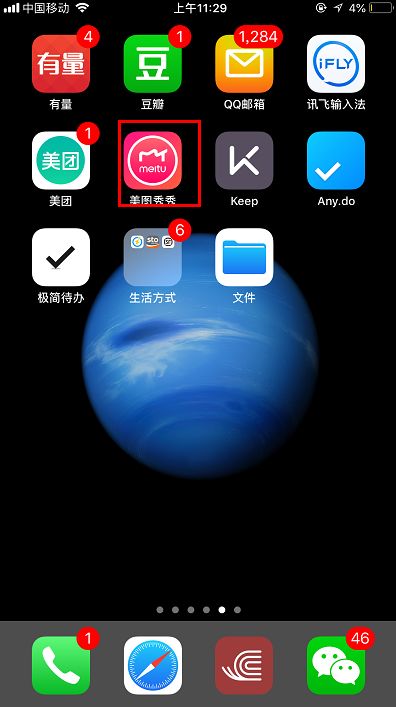
点击美化图片
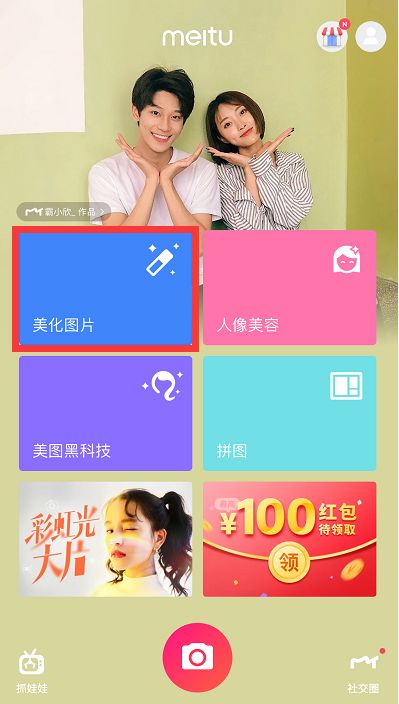
选择打印的图片、选择编辑
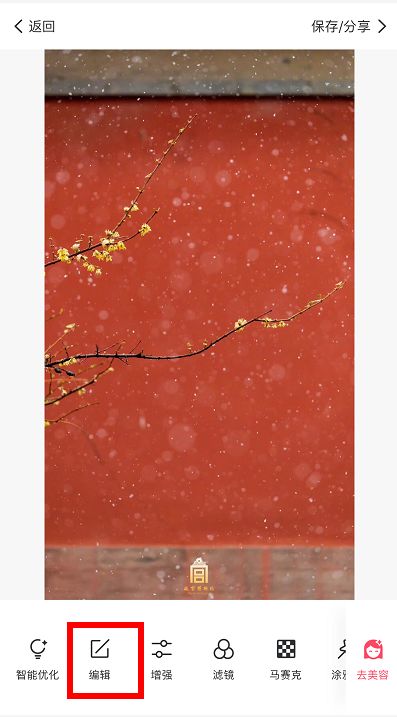
进入图片裁剪,调整出符合照片纸尺寸的图片比例。假设现在您插入的是6寸照片纸(尺寸为:15.2cm*10.2cm,长宽比为1.5: 1),则现在我们可以在美图秀秀中将图片设定为1500:1000(长宽比为1.5:1)
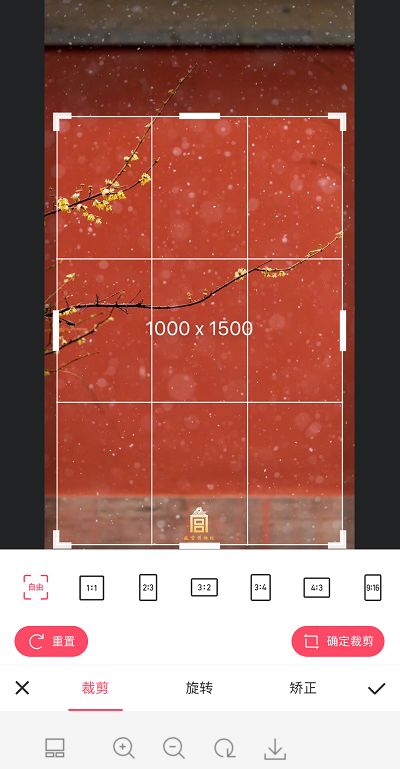
我们也可以按此尺寸裁切一个横向图片,下图尺寸为2013*1342(长宽比为1.5:1)
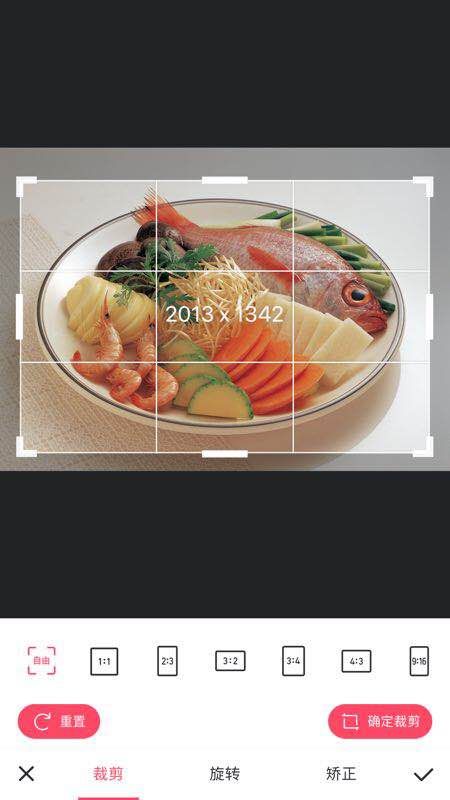
照片纸尺寸参考
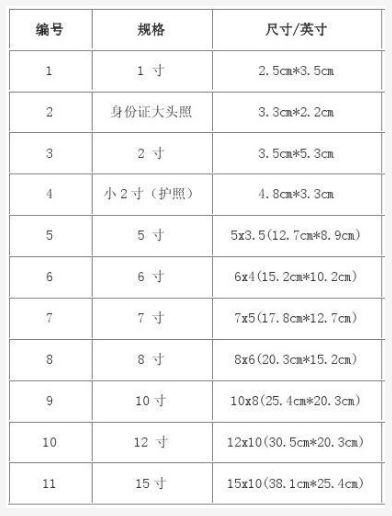
8.如何用苹果手机打印微信公众号文章?
在苹果手机中打开公众号文章并点击右上角...按钮
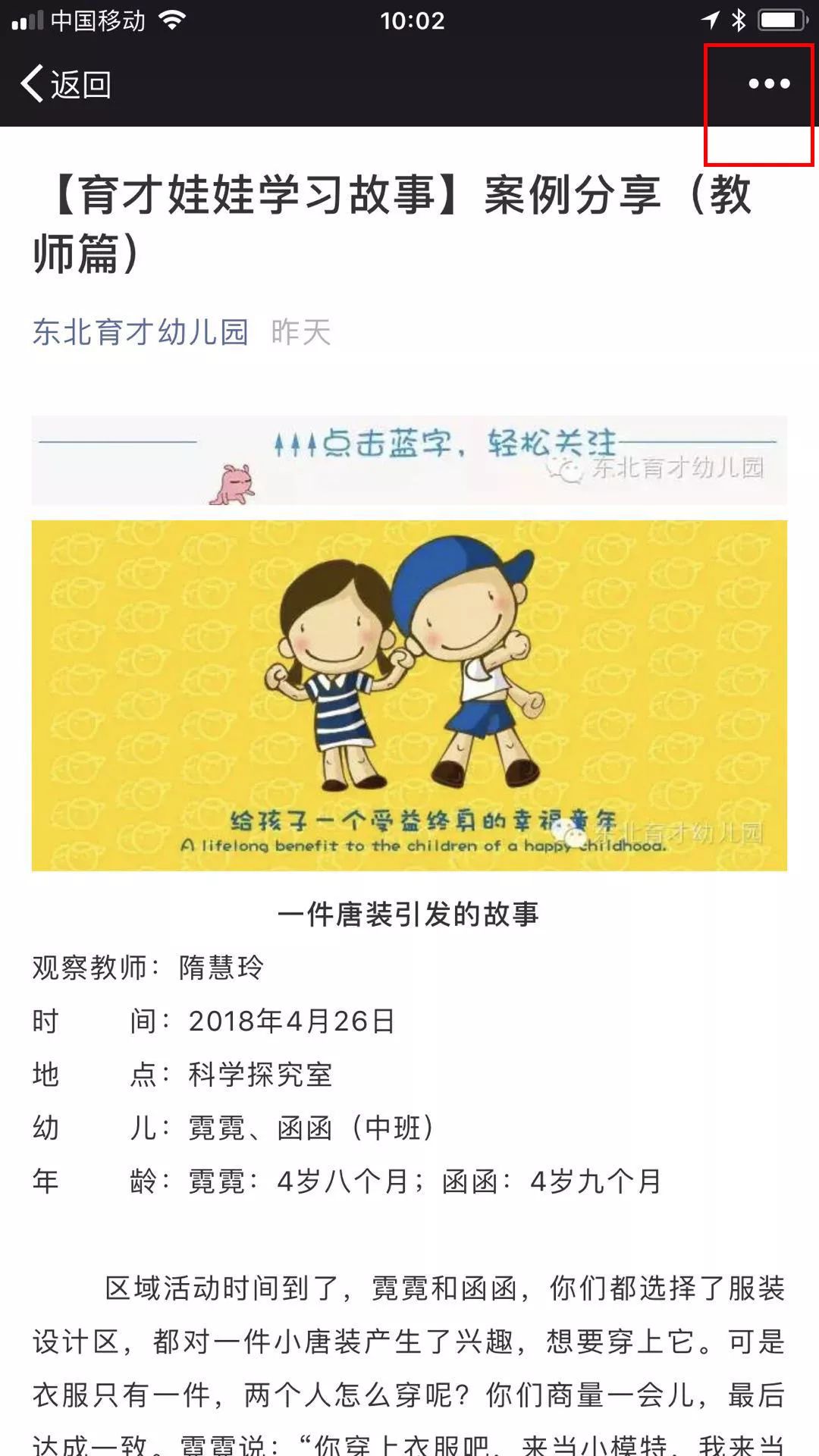
选择在Ssfari中打开
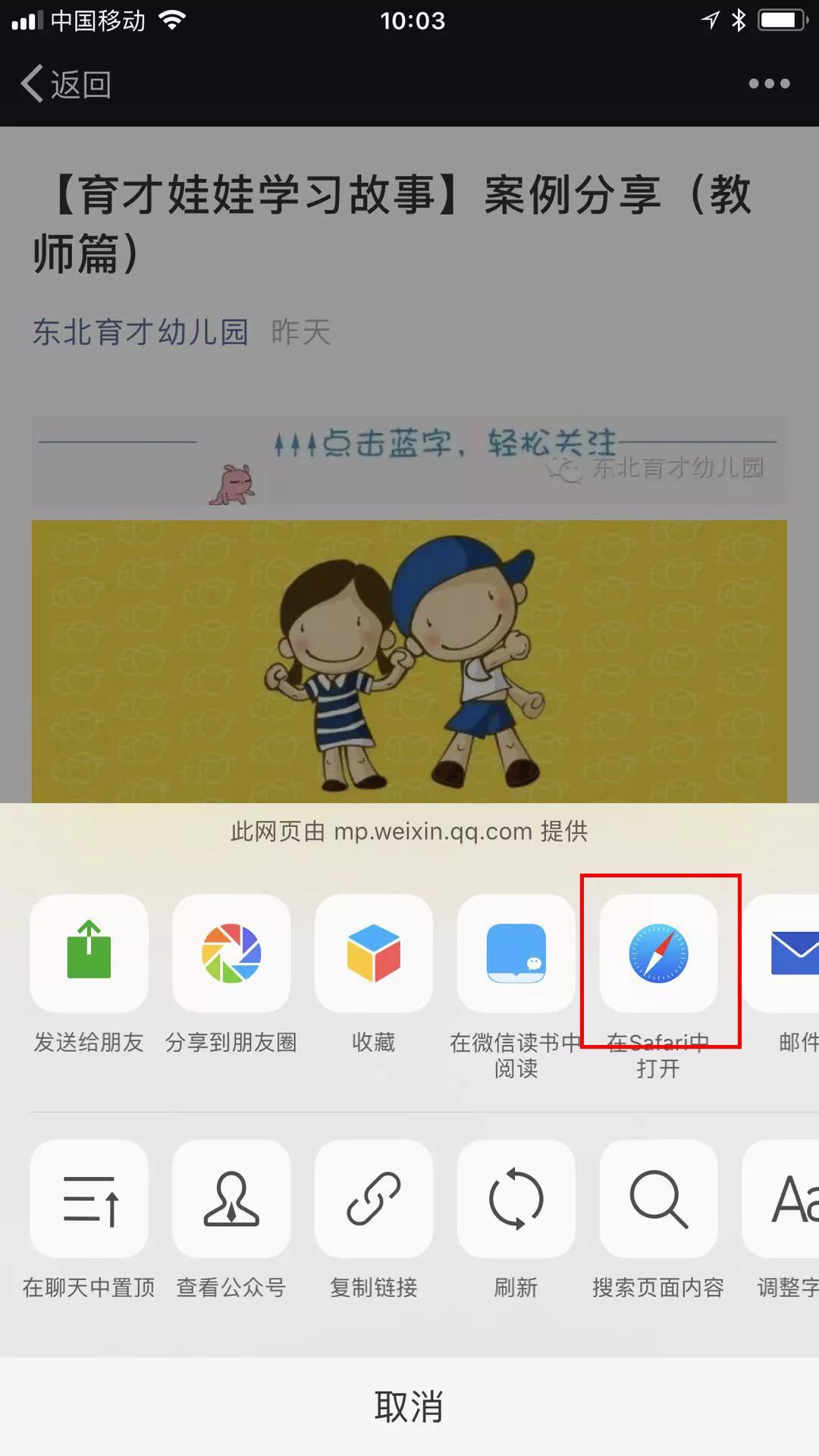
点击屏幕下方箭头图标

点击打印按钮
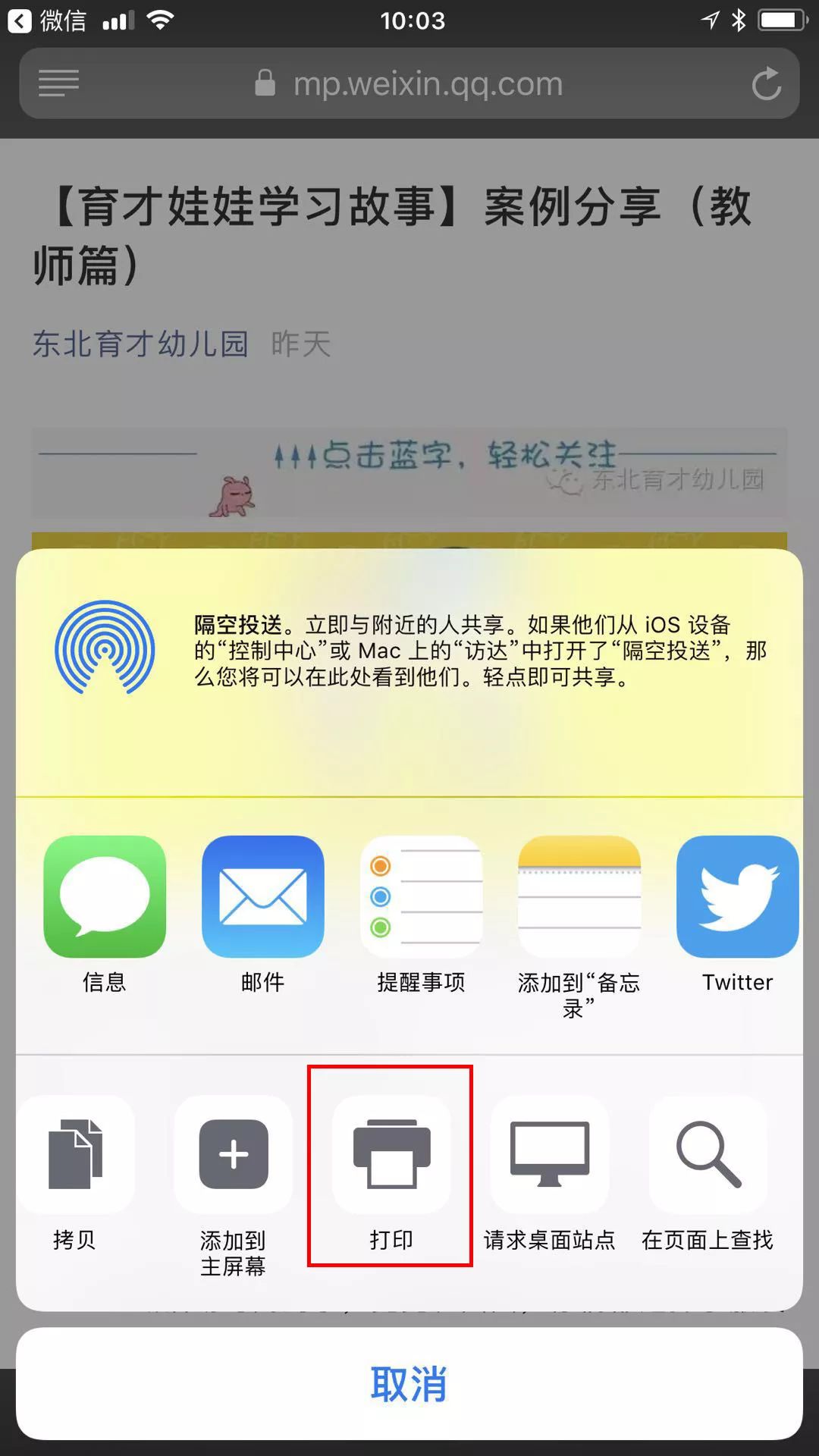
调整设置,点击打印
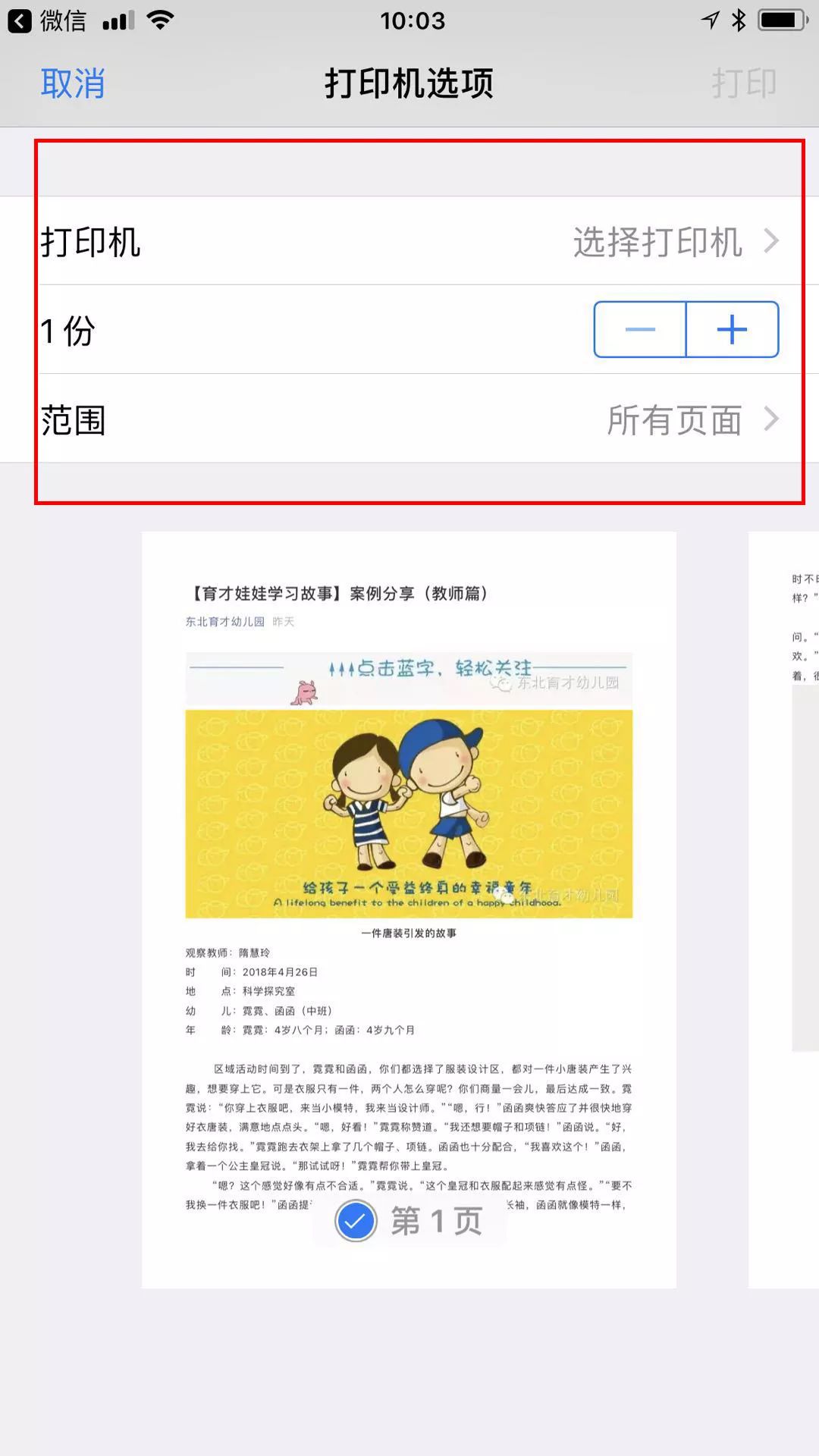
九.其他问题
E1,纸张宽度不符:检查放纸方式,以便纸张尺寸是否正确。
相纸放在中间了,或者放比6寸更小的纸,竖着放但是你横着放了,
插入的纸张和系统里检测的纸张不符(比如放入6寸相纸,但是选择了A4尺寸)
E2,纸张长度不够:一般是打印机一张后出现,检查纸张的尺寸是否和设定的一致。
您放入的纸张的长度不够。
E3,托架卡住:检查打印机内是否有异物。手推托架看能否正常移动到左右位置。
E4,卡纸:取出卡纸,按恢复键即可。
如有更多问题请致电
惠普官方客服:400-885-6616垂询
购买请点击左下角的






 本文详细介绍了HP DeskJet 4729打印机的安装步骤,包括墨盒安装、纸张加载。接着,讲解了如何连接打印机到台式机/笔记本电脑,以及通过手机/平板进行无线连接。此外,还提供了在手机上使用APP打印、扫描、云打印和复印功能的教程,以及解决常见问题的方法。
本文详细介绍了HP DeskJet 4729打印机的安装步骤,包括墨盒安装、纸张加载。接着,讲解了如何连接打印机到台式机/笔记本电脑,以及通过手机/平板进行无线连接。此外,还提供了在手机上使用APP打印、扫描、云打印和复印功能的教程,以及解决常见问题的方法。

















 4172
4172

 被折叠的 条评论
为什么被折叠?
被折叠的 条评论
为什么被折叠?








